Page 1

Page 2
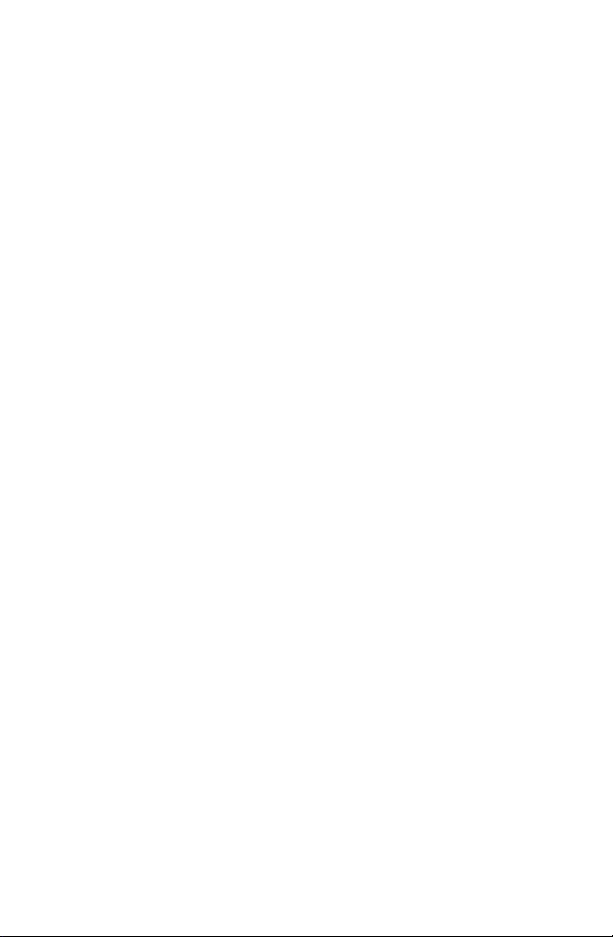
Page 3
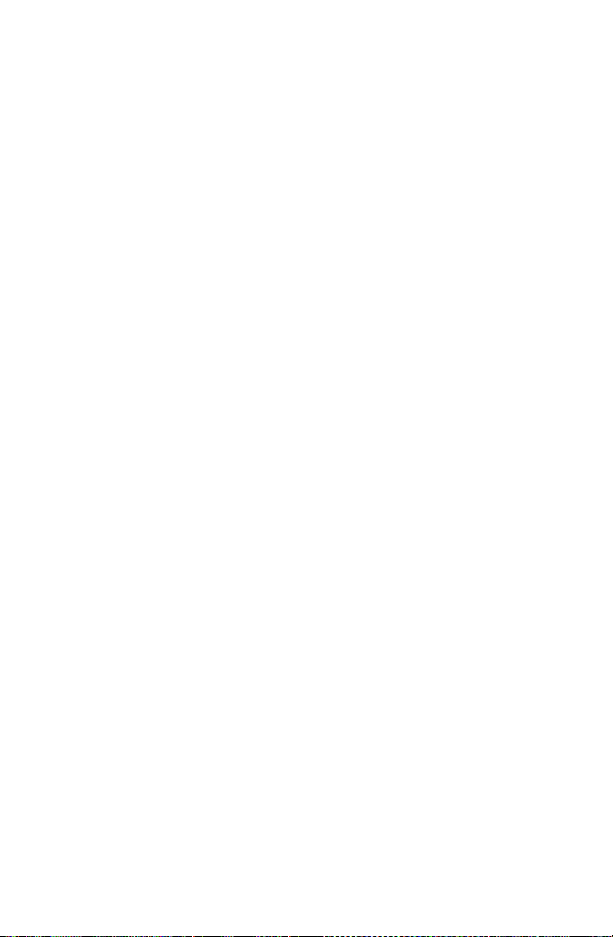
Información importante
Información importante
Gracias por haber adquirido este teléfono celular digital Panasonic. Este teléfono está diseñado para funcionar en redes GSM – GSM900 o GSM1800. Este
es compatible también con GPRS para conexiones de datos por paquetes.
Asegúrese que la batería esté totalmente cargada antes de utilizar el aparato.
Nosotros, Panasonic Mobile Communications Co., Ltd, declaramos que el
aparato EB-G60 cumple con los requisitos esenciales y otros requisitos pertinentes de la directiva 1999/5/CE. Puede encontrar una declaración de dicha
conformidad en
http://www.panasonicmobile.com/support
i
Page 4
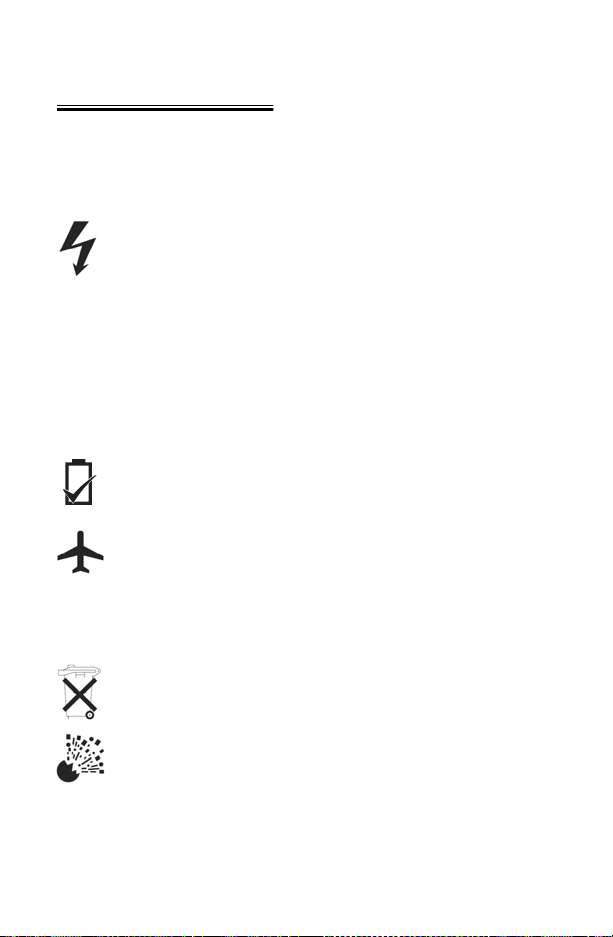
Información importante
Aspectos de seguridad
Debe leer y entender la siguiente información, ya que proporciona datos que
le permitirán utilizar el teléfono de forma que resulte seguro tanto para usted
como para su entorno, y cumple todos los requisitos legales con respecto a la
utilización de teléfonos celulares.
Este aparato debe cargarse únicamente con el dispositivo de carga
autorizado. Cualquier otro uso invalidará la autorización dada a
este aparato y puede resultar peligroso. Recomendamos que
utilice los dispositivos de carga autorizados para asegurar un funcionamiento óptimo y evitar causar desperfectos a su teléfono. Al
viajar al extranjero, asegúrese de que el voltaje nominal del cargador rápido de viaje es compatible con el área donde vaya a utilizarlo.
Con el kit principal se proporciona un cargador rápido de viaje
(EB-CAG60xx*). También se recomienda la utilización del cargador de coche (EB-CDG60).
Nota: *xx indica la región de cargador, p.ej. CN, EU, UK.
El uso de una batería distinta de la recomendada por el fabricante
podría ocasionar daños.
Desconecte su teléfono celular cuando viaje a bordo de un avión.
La utilización de teléfonos celulares en el interior de un avión
puede resultar peligrosa para el funcionamiento del avión, afectar
a la red celular y puede ser ilegal. El incumplimiento de estas
instrucciones puede llevar a la suspensión o denegación de servicios de telefonía celular al infractor, a una actuación judicial o a
ambas cosas.
No queme la batería ni la tire a la basura. La batería debe desecharse de conformidad con la legislación local y puede reciclarse.
Se aconseja que no utilice el aparato cuando esté llenando de
combustible el depósito de su coche. Se recuerda a los usuarios
que deben cumplir las normas restrictivas sobre el uso de aparatos de radio al llenar de combustible el depósito de su coche, en
plantas químicas o donde tuvieran lugar explosiones. No exponga
nunca la batería a temperaturas excesivas (superiores a 60 °C).
ii
Page 5
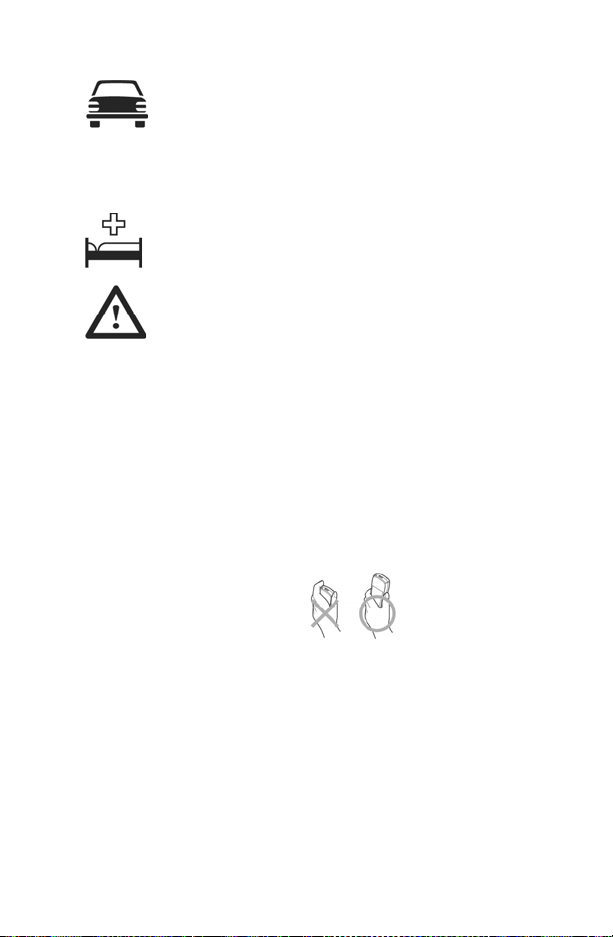
Información importante
Es imprescindible que el conductor ejerza un control absoluto
sobre el vehículo en todo momento. No sostenga el teléfono
mientras conduce, primero busque un lugar seguro donde parar.
No hable a través de un micrófono de manos libres si eso va a
desviar su atención de la carretera. Infórmese bien de las restricciones acerca del uso de teléfonos celulares en el país en que conduce y cúmplalas en todo momento.
Debe tener cuidado al utilizar el teléfono cerca de dispositivos
médicos personales como marcapasos y audífonos.
No deje la cámara expuesta a los rayos solares, con el fin de evitar
el deterioro en el funcionamiento de esta.
Si utiliza funciones que mantienen la luz de fondo de forma continua encendida durante períodos de tiempo prolongados, tales
como cámaras, juegos, o el navegador, la vida útil de la batería se
verá reducida considerablemente. Para prolongar la vida útil de la
batería, desactive la tecla de la luz de fondo. Consulte Activar/des-
activar la luz de fondo de tecla, página 33.
Para conseguir una utilización más eficaz sostenga el teléfono como
lo haría con cualquier teléfono normal. El teléfono celular G60 dispone de una antena interna instalada en la parte superior del teléfono, sobre la pantalla de visualización. Para evitar el empobrecimiento de la calidad de la señal o del rendimiento de la antena,
no toque ni cubra la zona de la antena mientras esté encendido el
teléfono. (Consulte el apartado “Declaración SAR”)
Este equipo debe ser usado solamente con accesorios aprobados
por Panasonic, con el fin de asegurar un desempeño óptimo y evitar
daños a su teléfono. Panasonic no se hace responsable por daños
causados por el uso de accesorios no aprobados por Panasonic.
Las modificaciones realizadas o los accesorios utilizados sin autorización pueden dañar el teléfono y violar las regulaciones aplicables. La realización de modificaciones sin autorización o el uso de
accesorios sin autorización puede dar como resultado la anulación
de su garantía – esto no afecta sus derechos estatutarios.
iii
Page 6
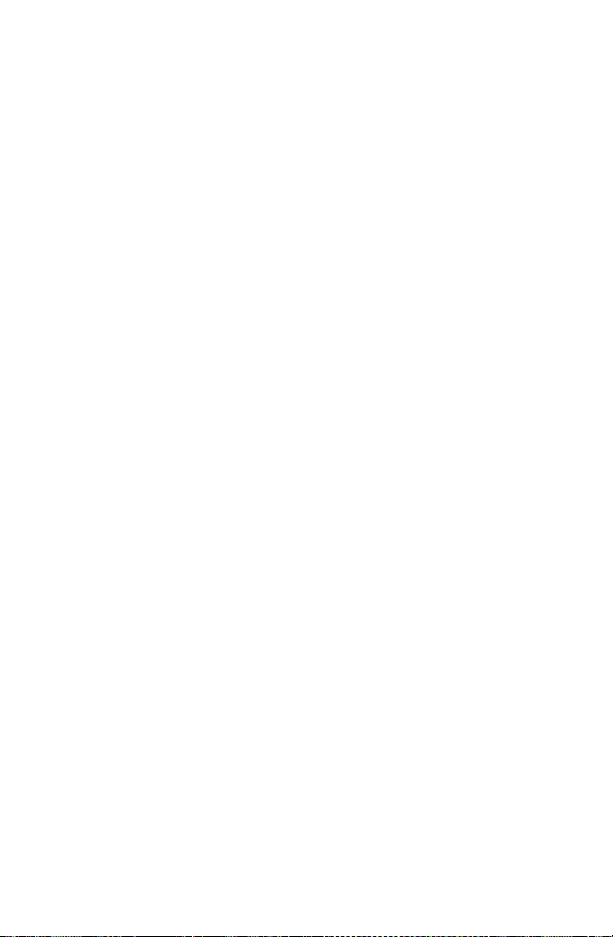
Información importante
Este teléfono móvil está diseñado, fabricado y comprobado para
garantizar que cumple las especificaciones relativas a las directrices de exposición a RF vigentes en el momento de su fabricación,
de conformidad con la normativa de la UE, la de EE.UU, y la ACA
de Australia.
Sírvase consultar nuestro sitio web para obtener información
actualizada sobre cumplimiento de normas en el país o región
donde vaya a utilizarlo.
http://www.panasonicmobile.com
iv
Page 7
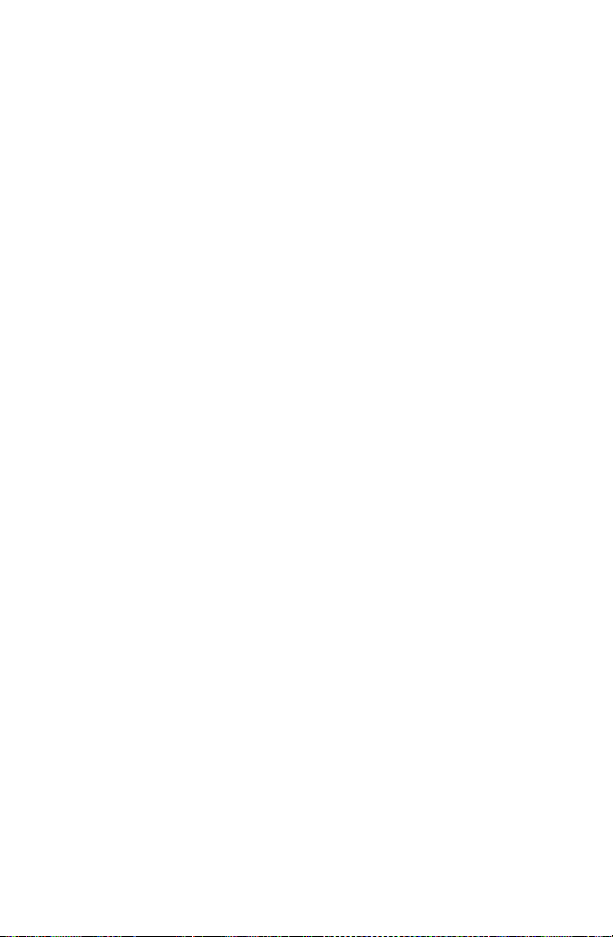
Información importante
Este teléfono debe ser utilizado de conformidad con cualquier ley nacional o
internacional aplicable o cualquier restricción especial que regule su utilización
en los entornos y aplicaciones indicados. Entre estos se encuentran hospitales,
aviones, estar al volante de un vehículo y cualquier otro uso restringido.
Recomendamos que cree una copia o una copia de seguridad, según convenga,
de la información y los datos importantes que almacene en la memoria del
teléfono. A fin de evitar la pérdida accidental de datos, siga todas las instrucciones relativas al cuidado y mantenimiento del teléfono y su batería. Panasonic no acepta responsabilidad alguna por cualquiera y cada una de las
pérdidas que fuesen provocadas de cualquier modo por la pérdida de datos,
incluyendo, entre otras, las pérdidas directas e indirectas (que incluyen, entre
otras, pérdidas emergentes, ganancias anticipadas y pérdida de beneficios).
Su teléfono puede almacenar y comunicar información personal. Se recomienda que tenga cuidado para cerciorarse de que la información de carácter
personal o financiero se almacene en otro sitio aparte del teléfono. Debe utilizar las funciones de seguridad, tales como el bloqueo del teléfono y/o el bloqueo de la tarjeta SIM, que ofrece el teléfono como medida de protección
para la información que contiene. Panasonic no aceptará responsabilidad
alguna por cualquiera y cada una de las pérdidas que fuesen provocadas de
cualquier modo por la pérdida de datos, incluyendo, entre otras, las pérdidas
directas e indirectas (que incluyen, entre otras, pérdidas emergentes, ganancias anticipadas y pérdida de beneficios).
Su teléfono puede descargar y almacenar información y datos de fuentes externas. Usted es responsable de asegurarse de que con esto no se infringe ninguna
ley de derechos de autor ni cualquier otra normativa aplicable. Panasonic no
acepta responsabilidad alguna por cualquiera y cada una de las pérdidas que fuesen provocadas de cualquier modo por la pérdida de datos o por cualquier
infracción de los derechos de autor o los derechos de la propiedad intelectual,
incluyendo, entre otras, las pérdidas directas e indirectas (que incluyen, entre
otras, pérdidas emergentes, ganancias anticipadas y pérdida de beneficios).
Se le recomienda tener cuidado al usar la cámara opcional. Es su responsabilidad
el contar con la autorización para tomar las fotografías a personas y objetos, y el
no infringir ningún derecho personal o de terceros cuando utilice la cámara.
Deberá cumplir con todas las leyes internacionales o nacionales u otras restricciones especiales que controlen el uso de la cámara en aplicaciones y ambientes
específicos. Esto incluye el no usar la cámara en lugares donde pueda estar prohibido el uso de equipo fotográfico y de vídeo. Panasonic no acepta ninguna
responsabilidad por todas y cada una de las perdidas que de cualquier manera
hayan surgido por infringir derechos de autor o IPR (derechos de propiedad
intelectual), incluyendo pero no limitado a perdidas directas e indirectas.
La disposición de las pantallas y las imágenes de pantallas que contiene este
documento tienen un fin ilustrativo y pueden diferir de las pantallas reales de
su teléfono. Panasonic se reserva el derecho de modificar la información de
este documento sin previo aviso.
v
Page 8
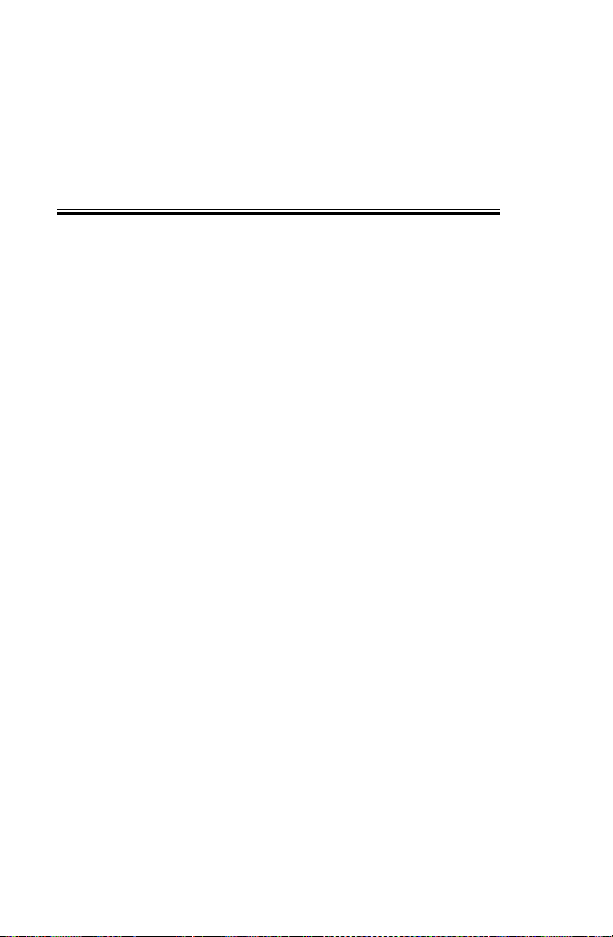
Declaración SAR
Declaración SAR
Unión Europea – Directiva de R&TTE
(Equipos Radioeléctricos y Equipos Terminales
de Telecomunicación)
ESTE TELÉFONO PANASONIC (MODELO EB-G60) CUMPLE LOS REQUISITOS DE EXPOSICIÓN A ONDAS RADIOELÉCTRICAS ESTIPULADOS
POR LA UE
Su teléfono móvil es radiotransmisor y radioreceptor. Ha sido diseñado y fabricado para no superar los límites de exposición a la energía de radiofrecuencia
(RF) recomendados por el Consejo de la Unión Europea. Dichos límites forman
parte de las directrices globales y fijan los niveles permitidos de energía de
radiofrecuencia para la población en general. Las directrices fueron desarrolladas por organizaciones científicas independientes en base a la evaluación
exhaustiva y periódica de los estudios científicos. Los límites incluyen un margen considerable de seguridad que pretende garantizar la seguridad de todos,
con independencia de cuál sea su edad y estado de salud.
El n ivel normal de exposic ión de los teléfonos móviles se expresa en una unidad
de medida llamada “índice de absorción específica”, también conocida como
SAR. El límite de SAR recomendado por el Consejo de la Unión Europea es
2,0 W/kg.* Se han realizado pruebas de SAR con las posiciones en que normalmente se va a utilizar el teléfono, transmitiendo este al nivel más alto de potencia homologada de todas las bandas de frecuencia probadas. Si bien el SAR se
fija en el nivel más alto de potencia homologada, el nivel real de SAR del teléfono cuando está en funcionamiento puede ser mucho menor que el val or má ximo. Esto se debe a que el teléfono está diseñado para funcionar a varios niveles
de potencia, de modo que utilice la potencia mínima necesaria para alcanzar la
red. Por lo general, cuanto más cerca se esté de la antena de la estación base,
menor será la potencia desarrollada.
Antes de que un modelo de teléfono salga al mercado, debe demostrarse que
cumple con la directiva europea de R&TTE. Dicha directiva incluye, como requisito indispensable, la protección de la salud y la seguridad del usuario y de
cualquier otra persona. El valor de SAR de este modelo de teléfono, según las
pruebas de conformidad que se realizaron de utilización al oido frente al nivel
normal, era 0,732 W/kg. Aunque puede haber diferencias entre los niveles de
SAR de varios teléfonos y en posiciones distintas, todos cumplen los requisitos
de exposición a radiofrecuencia estipulados por la UE.
vi
Page 9
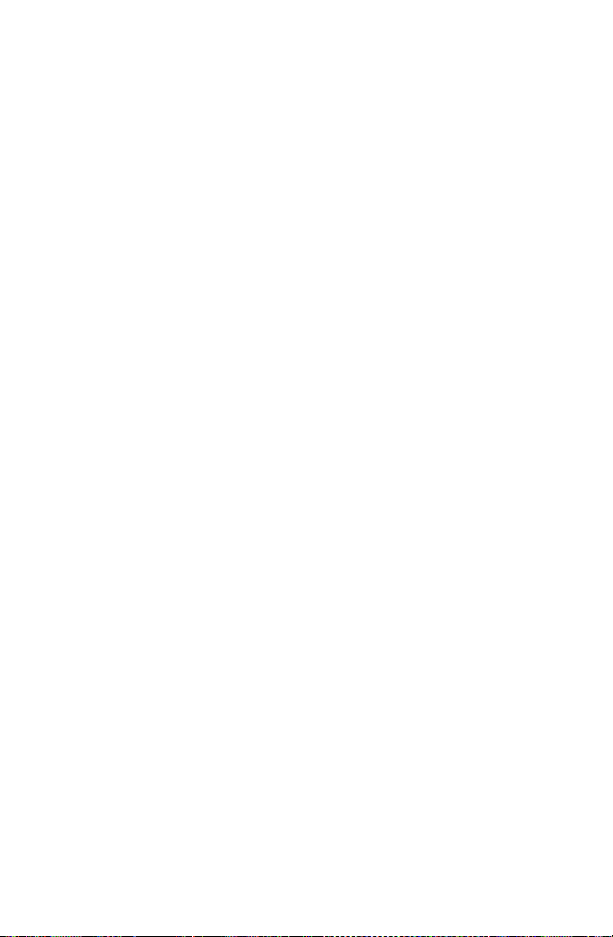
Declaración SAR
* El límite de SAR para los teléfonos móviles que utiliza el público es 2,0
watios por kilo (W/kg), con una media calculada sobre diez gramos de
tejido. Este límite incluye un margen considerable de seguridad para ofrecer protección adicional al público, y para dar cuenta de cualquier variación de medidas. Los valores de SAR pueden variar en función de los
requisitos nacionales de supervisión y de la banda de red. Si desea obtener
información sobre el SAR en otras regiones visite la seción de información
sobre productos en el sitio web
http://www.panasonicmobile.com/health.html
Exención de responsabilidad: El presente documento es una traducción del texto original en
inglés. Nosotros, Panasonic, no podemos hacernos responsables de la fidelidad de la traducción
de este documento.
vii
Page 10
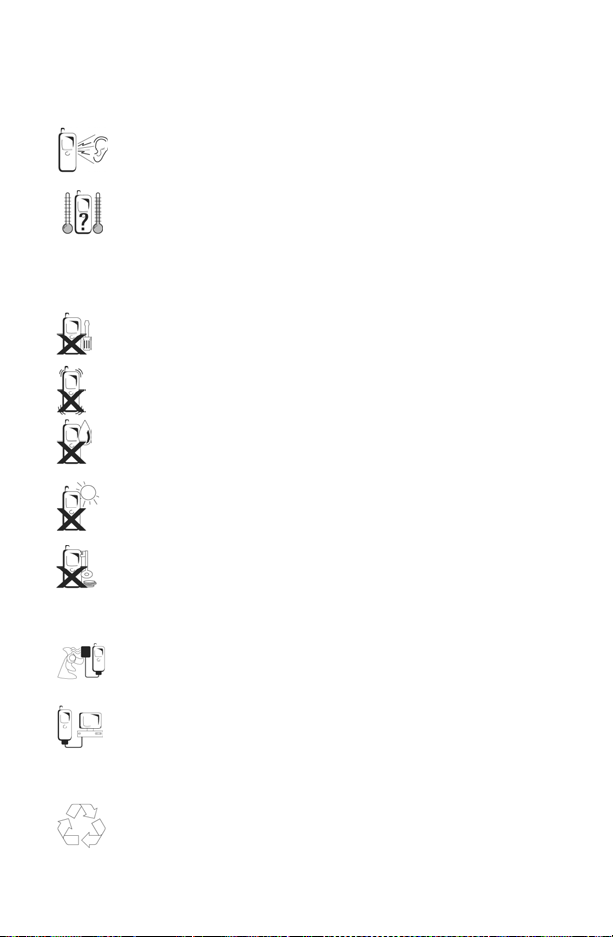
Cuidado y mantenimiento
Cuidado y mantenimiento
Al pulsar cualquiera de las teclas puede producirse un tono de volumen alto. Evite sostener el teléfono cerca del oído mientras pulsa
las teclas.
Las temperaturas excesivas pueden afectar temporalmente al funcionamiento de su teléfono. Esto es normal y no quiere decir que
haya una avería.
Si utiliza el teléfono durante un período de tiempo prolongado a una
temperatura superior a los 40 °C, la calidad de la pantalla puede
deteriorarse.
No modifique ni desmonte el aparato. Dentro no hay ninguna pieza
que pueda manipular el usuario.
No someta el aparato a golpes ni vibraciones excesivas.
No dejar caer la bateria.
Evite que el aparato entre en contacto con líquidos. Si se mojara el
aparato desconéctelo de inmediato y pónganse en contacto con su
proveedor.
No deje el aparato en un sitio húmedo, con polvo ni lo exponga a la
luz directa del sol o al calor. Nunca tirar la bateria al fuego. Puede
explotar.
Mantenga el aparato alejado de cualquier objeto metálico que pudiera entrar en contacto con los terminales. Las baterías pueden
causar daños a la propiedad, lesiones o quemaduras si los terminales
entran en contacto con un material conductor (por ejemplo, joyas
metálicas, llaves, etc.).
Carque siempre la batería en una zona bien ventilada en la que el sol
no dé directamente, entre +5 °C y +35 °C. No será posible cargar
la batería si la temperatura está fuera de estos márgenes.
Al conectar el teléfono a una fuente externa, lea las instrucciones de
funcionamiento del equipo para averiguar el modo correcto de
conectarlo y las precauciones de seguridad que deben tomarse.
Asegúrese de que el teléfono es compatible con el producto al que
lo está conectando.
Cuando tenga que desechar materiales de embalaje o aparatos viejos, consulte a las autoridades locales para obtener información
sobre su reciclaje.
viii
Page 11
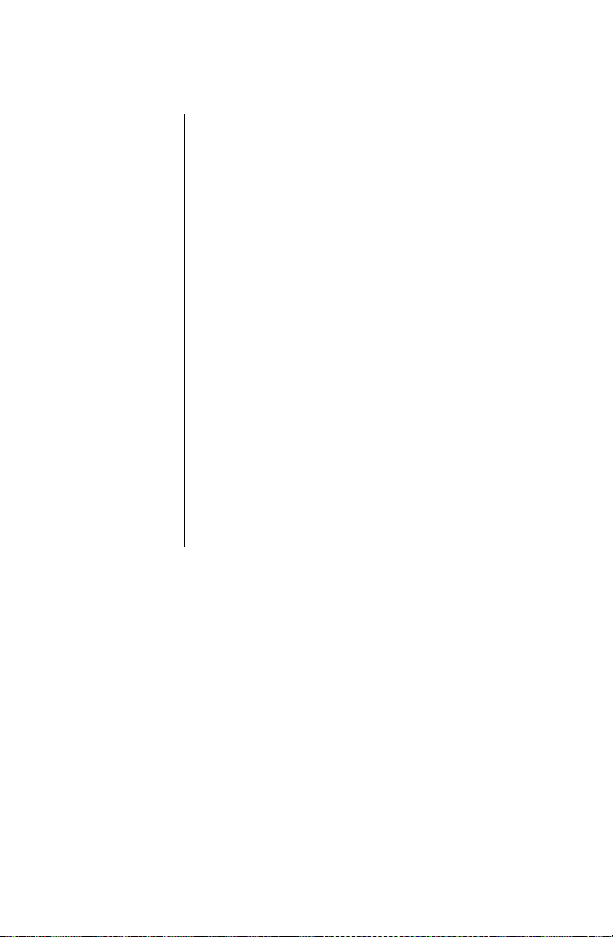
<
Referencia rápida
Referencia rápida
Pulse el centro de la tecla de navegación para seleccionar
o entrar a las opciones del menú
5173
A
@
$ – #
C
D
E
F
Dirección a la cual el usuario puede moverse alrededor
de la pantalla de visualización utilizando la tecla de
navegación
Tecla secundaria
Tecla primaria/regreso
Teclado numérico
Pulse para contestar una llamada o llamar a un número
previamente marcado
Pulse para terminar una llamada o para regresar a la pantalla
En espera
Mantenga pulsado para activar o desactivar el teléfono
Indica que una función depende del SIM
Indica que una función depende de la red
ix
Page 12
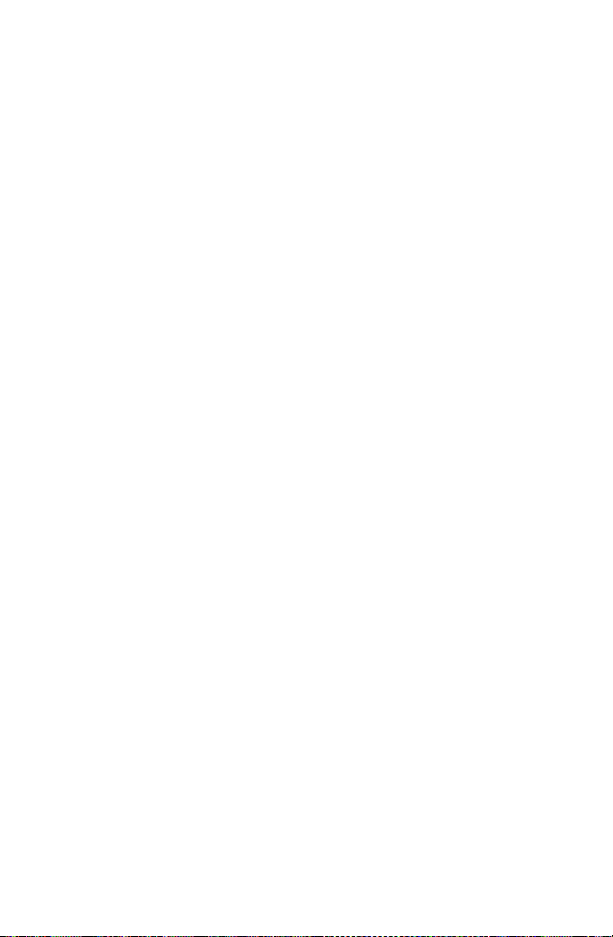
Contenidos
Contenidos
Información importante .................................................................................i
Aspectos de seguridad ............................................................................. ii
Declaración SAR ............................................................................................vi
Unión Europea – Directiva de R&TTE (Equipos Radioeléctricos
y Equipos Terminales de Telecomunicación) .......................................... vi
Cuidado y mantenimiento ...........................................................................viii
Referencia rápida .......................................................................................... ix
Contenidos .....................................................................................................x
Familiarícese con su teléfono ......................................................................xiv
Ubicación de los controles ................................................................... xiv
Preparativos ................................................................................................... 1
Instalar la SIM ........................................................................................... 1
Retirar la SIM ............................................................................................ 2
Instalar la batería ...................................................................................... 2
Retirar la batería ....................................................................................... 3
Cargar la batería ....................................................................................... 4
Indicador de nivel de batería ................................................................... 5
Aviso de batería baja ................................................................................ 5
Instalar una tarjeta de imagen .................................................................. 5
La pantalla ................................................................................................ 6
Descripción general del sistema de menús ............................................... 7
Seleccionar una función............................................................................. 8
Operaciones básicas ....................................................................................10
Encender y apagar el teléfono ................................................................ 10
Hacer una llamada .................................................................................. 10
Llamadas internacionales ....................................................................... 11
Llamadas de emergencia ........................................................................ 11
Finalizar una llamada .............................................................................. 11
Contestar una llamada............................................................................ 12
Identificación de interlocutor ................................................................. 12
Control de volumen ...............................................................................12
Bloquear del teléfono ............................................................................. 13
Usar el código PIN ................................................................................ 14
Ajustar el volumen del timbre ................................................................. 15
Seleccionar timbre silencioso ................................................................. 15
Agenda ......................................................................................................... 16
Examinar las agendas .............................................................................. 17
Recuperar un número ............................................................................ 17
Marcación rápida ................................................................................... 18
Números de información o marcación de servicio ................................ 19
Editar entradas de las agendas .............................................................. 20
Sincronizar las agendas .......................................................................... 21
Revisar el estado de las agendas ............................................................. 21
Agrupar entradas de la agenda
(sólo en la agenda telefónica) ................................................................ 22
Mis números ................................................................................................ 25
x
Page 13
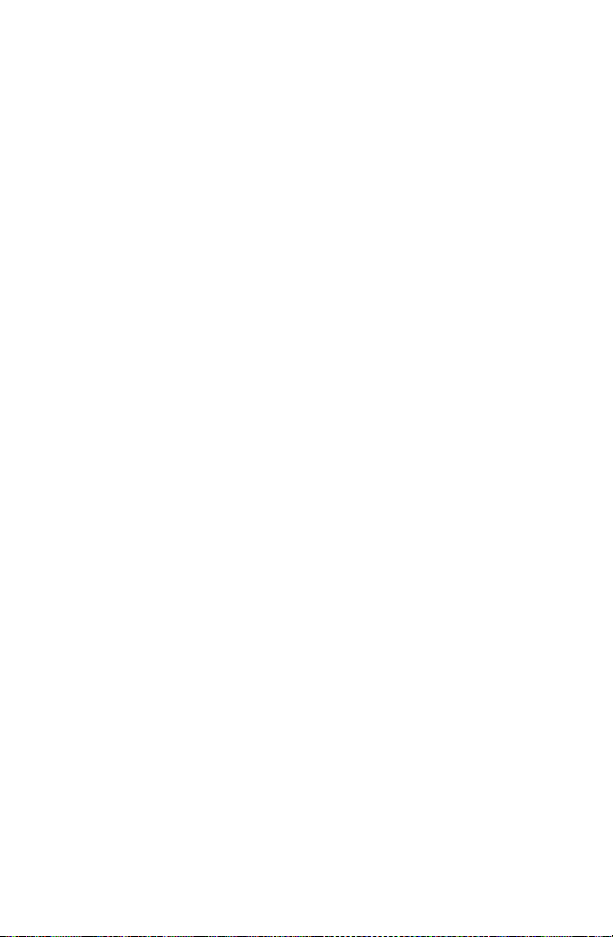
Contenidos
Personalizar el teléfono ...............................................................................26
Cambiar el idioma .................................................................................. 26
Agregar un saludo de bienvenida ............................................................ 26
Imagen de la pantalla en espera (fondo de pantalla) .............................. 27
Cambiar la imagen del protector de pantalla ........................................ 28
Activar y desactivar el protector de pantalla .......................................... 28
Temas de color ..................................................................................... 29
Cambiar perfiles de sonido .................................................................... 29
Editar perfiles de sonido ........................................................................ 30
Descargar datos (F) ............................................................................. 31
Carpeta Multimedia ............................................................................... 31
Componer una melodía ........................................................................ 32
Configurar el tiempo de luz de fondo .................................................... 33
Activar/desactivar la luz de fondo del teclado ........................................ 33
Contraste ............................................................................................... 33
Información del operador ..................................................................... 34
Restablecer la configuración por defecto del teléfono ........................... 34
Seguridad del teléfono .................................................................................35
Habilitar la protección de teclado ......................................................... 36
Inhabilitar la protección de teclado ........................................................ 36
Cambiar los códigos de seguridad ......................................................... 37
Restringir llamadas ................................................................................. 37
Aplicaciones ..................................................................................................39
Reloj ....................................................................................................... 39
Ajustar la hora ........................................................................................ 39
Configurar la alarma ............................................................................... 40
Silenciar la alarma .................................................................................. 41
Establecer una hora de activación/desactivación .................................... 41
Calculadora ........................................................................................... 42
Mensajería ....................................................................................................44
SMS/EMS: Configurar el teléfono ........................................................... 44
Crear un mensaje de texto .................................................................... 46
Mensajes concatenados .......................................................................... 48
Recibir mensajes de texto ...................................................................... 48
Responder mensajes de texto ................................................................ 49
Chat SMS....................................................... ......................................... 50
MMS: Configurar el teléfono ................................................................. 51
Crear un mensaje MMS ......................................................................... 52
Administrar listas de mensajes .............................................................. 54
Mensajes de difusión ............................................................................. 55
Información sobre las llamadas ...................................................................56
Números recientes ................................................................................. 56
Duración de las llamadas ......................................................................... 57
Duración de llamada GPRS ................................................................... 58
Cargos de llamada ................................................................................... 58
Establecer el precio por unidad ............................................................ 59
Establecer el nivel máximo por unidad ................................................... 59
Identificación de interlocutor ................................................................. 60
xi
Page 14
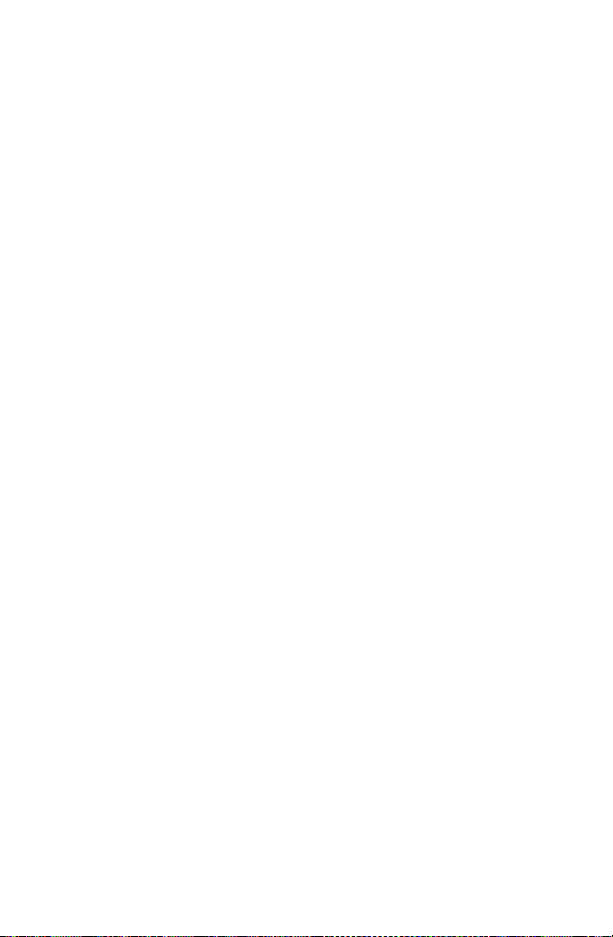
Contenidos
Operaciones avanzadas ...............................................................................61
Desvío llamadas ...................................................................................... 61
Retener llamadas .................................................................................... 62
Hacer una segunda llamada ..................................................................... 62
Recibir una segunda llamada (llamada en espera) ................................. 63
Aceptar una segunda llamada .................................................................. 63
Rechazar una segunda llamada ................................................................63
Finalizar una llamada para recibir otra ................................................... 63
Operaciones durante dos llamadas .........................................................63
Transferir llamadas ................................................................................ 64
Llamadas de conferencia ........................................................................ 64
Cambiar a otra red ................................................................................ 66
Planificador ..................................................................................................67
Crear un recordatorio ............................................................................67
Ver y editar recordatorios....................................................................... 67
Juegos ........................................................................................................... 68
Juegos incorporados (F) ............................................................. .......... 68
Juegos descargables (F) ........................................................................ 68
Administrar archivos multimedia ...............................................................69
Visualizar imágenes y animaciones ......................................................... 69
Reproducir melodías ............................................................................. 70
Renombrar archivos ...............................................................................70
Crear mensajes de correo desde archivos ............................................ 71
Borrar archivos ....................................................................................... 71
Comprobar las propiedades de los archivos .......................................... 71
Comprobar las propiedades de la carpeta ............................................. 71
Navegador WAP .......................................................................................... 72
Configuración del navegador .................................................................. 72
Activar el navegador .............................................................................. 75
Navegar .................................................................................................. 75
Menú del navegador............................................................................... 76
Usar los favoritos .................................................................................. 78
Desactivar el navegador ........................................................................ 79
Mensaje WAP Push ................................................................................. 79
Funciones adicionales ..................................................................................80
Memo de voz ......................................................................................... 80
Grabadora .............................................................................................. 81
Tonos DTMF ......................................................................................... 82
Manos libres .......................................................................................... 83
Respuesta automática ............................................................................. 83
Cámara enchufable ......................................................................................84
Conectar y desconectar la cámara enchufable ....................................... 84
Tomar una fotografía ..............................................................................85
Opciones de la cámara .......................................................................... 86
Introducción de texto ..................................................................................87
Introducción de texto T9
Otros modos de texto ........................................................................... 88
Cómo editar texto ................................................................................. 88
®
................................................................... 88
xii
Page 15
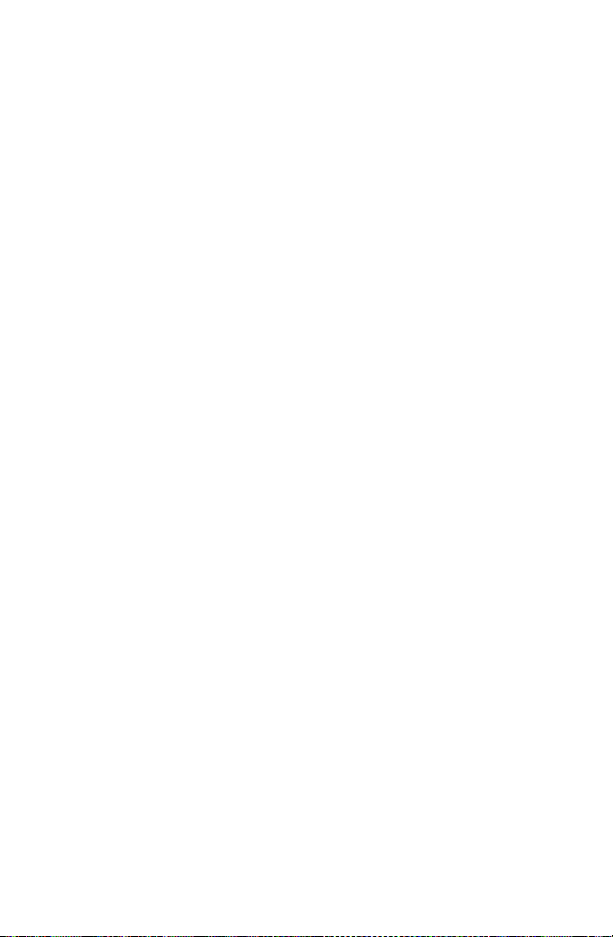
Contenidos
Solución de problemas .................................................................................89
Mensajes de error importantes ............................................................. 91
Glosario de términos ....................................................................................93
Especificaciones ............................................................................................95
Teléfono (incluyendo la batería) ............................................................. 95
Garantía de la Unión Europea .....................................................................96
Ajustes Personales .....................................................................................103
Estructura de los menús ...........................................................................104
Accesorios ..................................................................................................105
Identifique un accesorio Panasonic genuino .......................................... 106
Índice ..........................................................................................................107
Licencia .......................................................................................................113
xiii
Page 16

Familiarícese con su teléfono
Familiarícese con su teléfono
Ubicación de los controles
Auricular
Pantalla
Conector de manos
libres
Tecla secundaria
Tecla Llamar
Tecla de navegación
Micrófono
Tecla primaria/
regreso
Activación/
Desactivación
de la tecla
de finalización
de llamada
Te c l a d o
Te c l a d o
xiv
Page 17
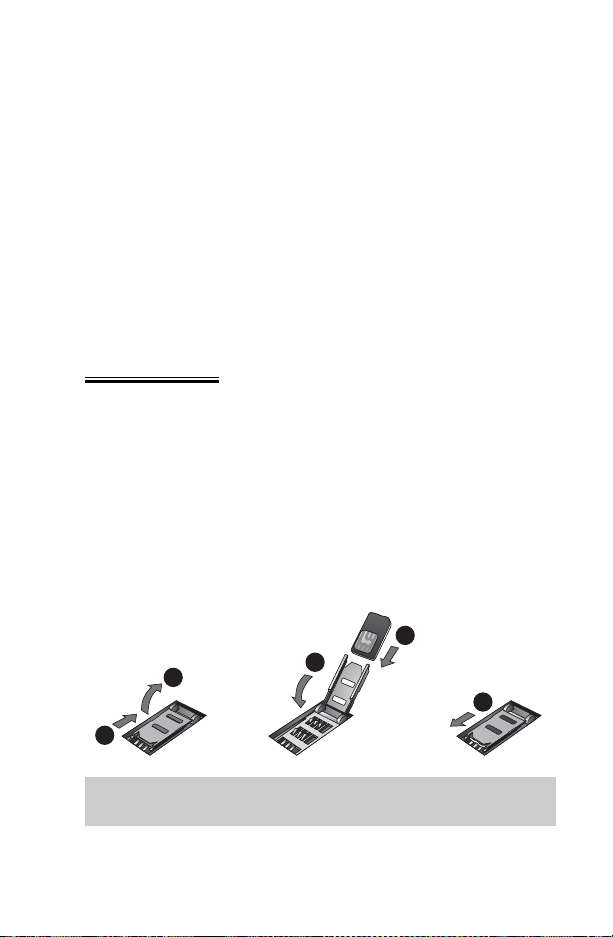
Preparativos
Preparativos
Antes de usar el teléfono, lea la sección Información importante – vea la
página i.
Este manual de uso describe en detalle el uso del equipo contenido en el kit
principal.
Algunos de los servicios descritos dependen de la red (F) o sólo están disponibles si el usuario se suscribe a ellos. Algunas funciones dependen de la SIM
(E). Para obtener más información, póngase en contacto con el proveedor
del servicio.
Instalar la SIM
La SIM se instala en la parte posterior del teléfono, debajo de la batería.
1 Retire la batería – consulte Retirar la batería, en la página 3.
2 Libere el soporte de la SIM deslizándolo hacia arriba, hacia la part e supe-
rior del teléfono (➊).
3 Levante cuidadosamente el soporte de la SIM (➋).
4 Instale la SIM en el soporte, asegurándose de que la esquina biselada
quede en la esquina superior derecha (➌).
5 Devuelva el soporte de la SIM a su posición original (➍) y asegúrelo des-
lizándolo hacia abajo (➎). Escuchará un “clic” cuando el soporte de la
SIM quede debidamente trabado.
3
2
1
4
5
Nota: Asegúrese de que el soporte de la SIM quede debidamente trabado
en su sitio. De lo contrario, la batería no quedará instalada correctamente.
1
Page 18
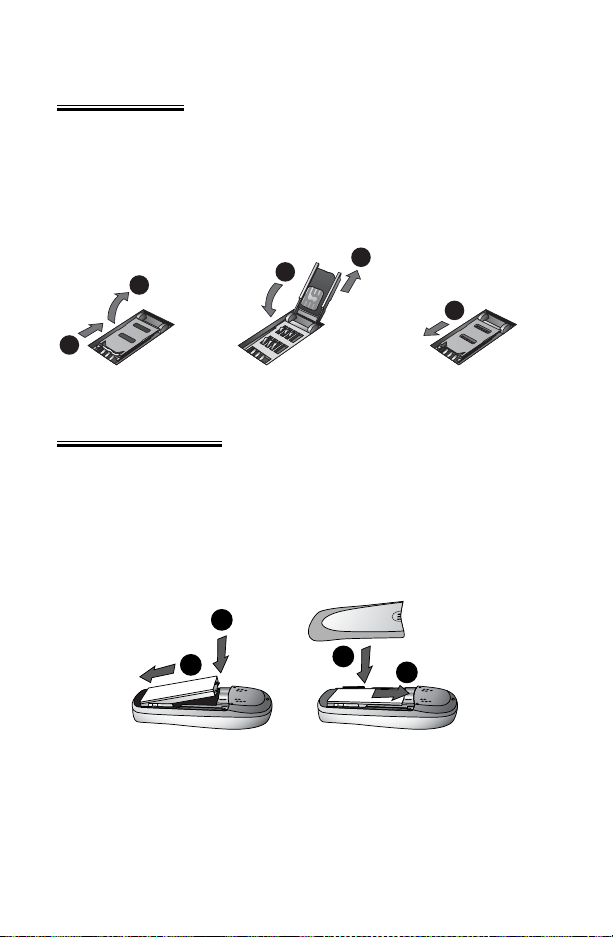
Preparativos
Retirar la SIM
1 Libere el soporte de la SIM empujándolo cuidadosamente hacia la parte
superior del teléfono (➊).
2 Levante cuidadosamente el soporte de la SIM (➋) y retire la SIM (➌).
Devuelva el soporte de la SIM a su posición original (➍) y asegúrese de
que esté debidamente trabado (➎) antes de instalar la batería y la
cubierta de la batería.
2
1
4
3
5
Instalar la batería
1 Introduzca la parte inferior de la batería primero (➊), de modo que los
conectores queden en contacto con los del teléfono.
2 Presione cuidadosamente hacia abajo y, al mismo tiempo, deslice la parte
superior de la batería a su posición (➋).
3 Coloque la cubierta en el teléfono (➌) y deslícela hacia la parte superior
del teléfono (➍).
2
1
3
4
2
Page 19
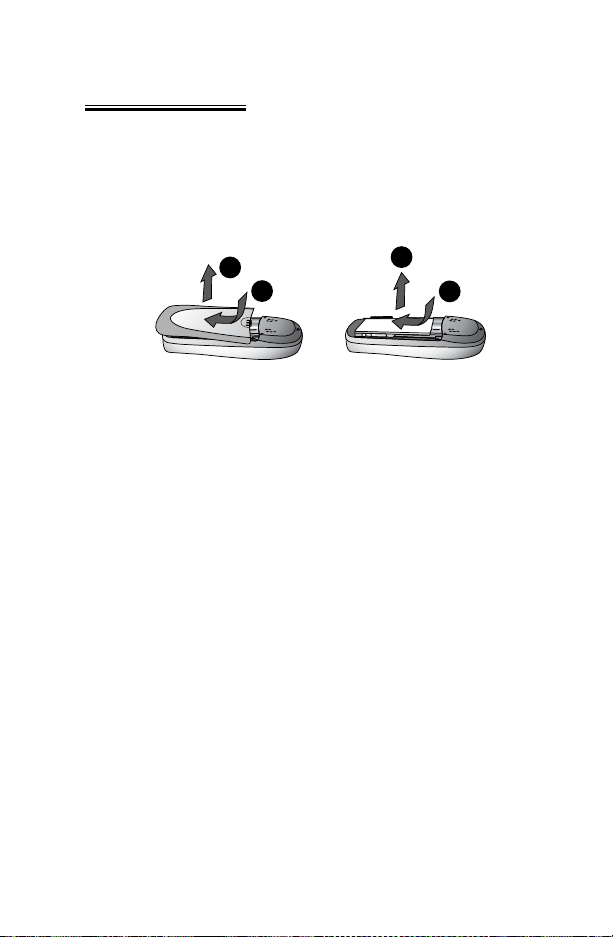
Preparativos
Retirar la batería
Antes de retirar la batería, asegúrese de que el teléfono esté apagado y que el
cargador esté desconectado del teléfono.
1 Presione la parte superior de la cubierta (➊) y retírela (➋).
2 Presione cuidadosamente la batería hacia abajo (➌) y retírela por arriba
(➍).
2
1
4
3
3
Page 20
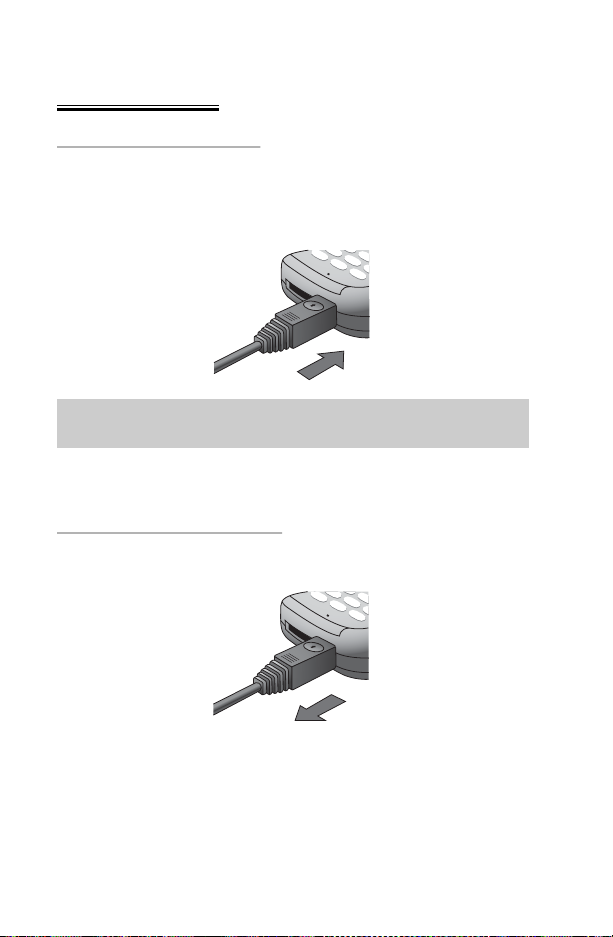
Preparativos
Cargar la batería
Conexión del cargador rápido
Se debe instalar la batería en el teléfono antes de conectar el cargador.
Conecte el conector del cargador a la base del teléfono, asegurándose de que
la flecha del conector quede hacia arriba.
Nota: NO fuerce el conector, ya que podría dañar el teléfono y/o el cargador.
Conecte el cargador a una toma de corriente. El indicador de nivel de batería
se moverá de derecha a izquierda durante la carga.
Desconexión del cargador rápido
Una vez finalizada la carga, desconecte el cargador de la toma de corriente y
del teléfono.
4
Page 21
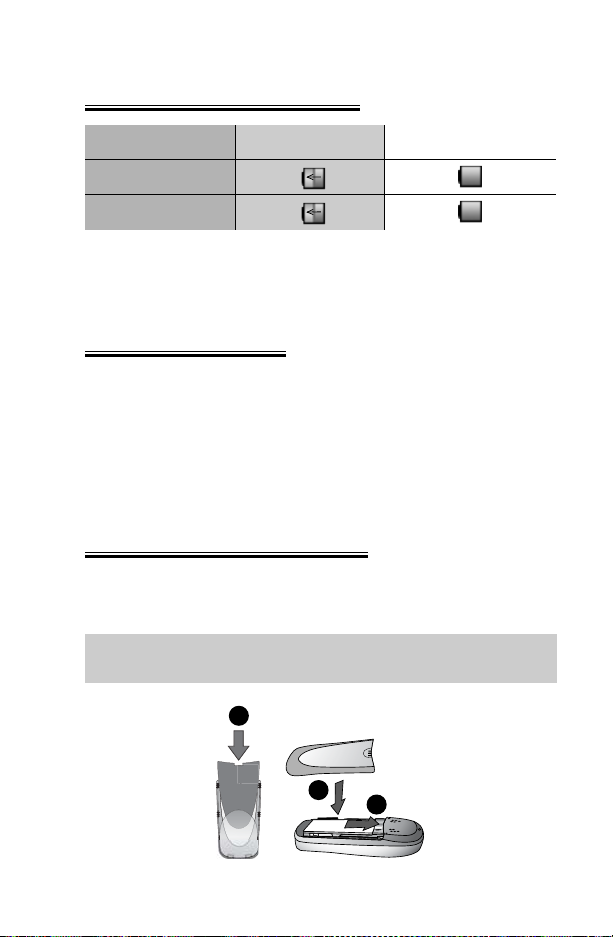
Preparativos
Indicador de nivel de batería
Durante la carga Carga completada
Teléfono encendido
Te l é f o n o a p a g a d o
Para prolongar la vida útil de la batería y obtener un rendimiento óptimo, le
recomendamos utilizar la batería hasta que se descargue por completo antes
de recargarla.
Aviso de batería baja
Cuando la carga de la batería sea baja, el indicador de batería aparecerá de
color rojo. Si la carga de la batería es extremadamente baja, se escuchará un
tono de alarma. Si esto sucede durante una conversación, termine la llamada
inmediatamente. El teléfono se apagará automáticamente después de que
suene el tono de alarma. Recargue completamente la batería. consulte Cargar
la batería, en la página 4. Se pueden hacer y recibir llamadas mientras se carga
el teléfono.
Instalar una tarjeta de imagen
Puede instalar tarjetas de imagen personalizadas en la parte posterior del teléfono, bajo de la cubierta trasera transparente. El teléfono se suministra con
una plantilla de tarjeta de imagen.
Nota: NO inserte tarjetas de imagen que sean más gruesas que las tarjetas
estándar, ni tarjetas de imagen metálicas.
v
1
2
3
5
Page 22
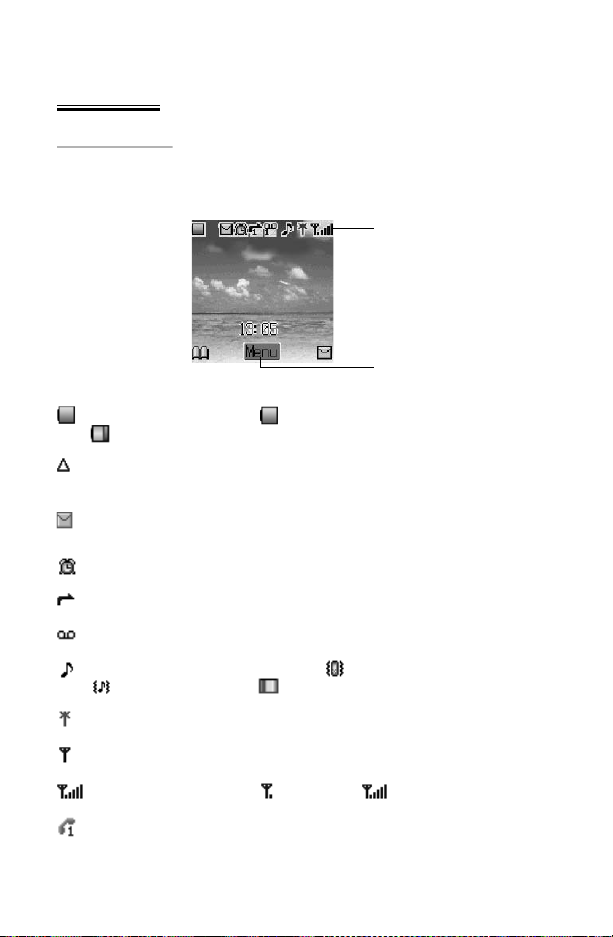
Preparativos
La pantalla
Iconos de estado
Los iconos de estado aparecen en la pantalla según las funciones que están
activadas. Los iconos de antena, señal y batería aparecen cuando el equipo
está encendido y conectado a una red.
Iconos de estado
(Pantalla en espera)
Área de selección
principal
Indica el Nivel de batería: (verde) – carga máxima,
(rojo) – batería baja
Aparece cuando usted se encuentra registrado en una red no doméstica
– Roaming
Un icono blanco indica que se ha recibido un nuevo mensaje. Un icono
rojo indica que la memoria de mensajes está llena.
Indica que la Alarma está activada
Indica que la función Desvío de llamada está habilitada
Buzón de voz activado
Indica que el Timbre está habilitadoa ( = modo de vibración/
= vibración + timbre/ = modo destellante)
Indica que el servicio GPRS está disponible
Indica que sólo es posible hacer llamadas de emergencia
Intensidad de la señal GSM: – señal débil, – buena señal
El teléfono está conectado al número de teléfono de la línea 1
(la disponibilidad de este servicio depende de la SIM)
6
Page 23
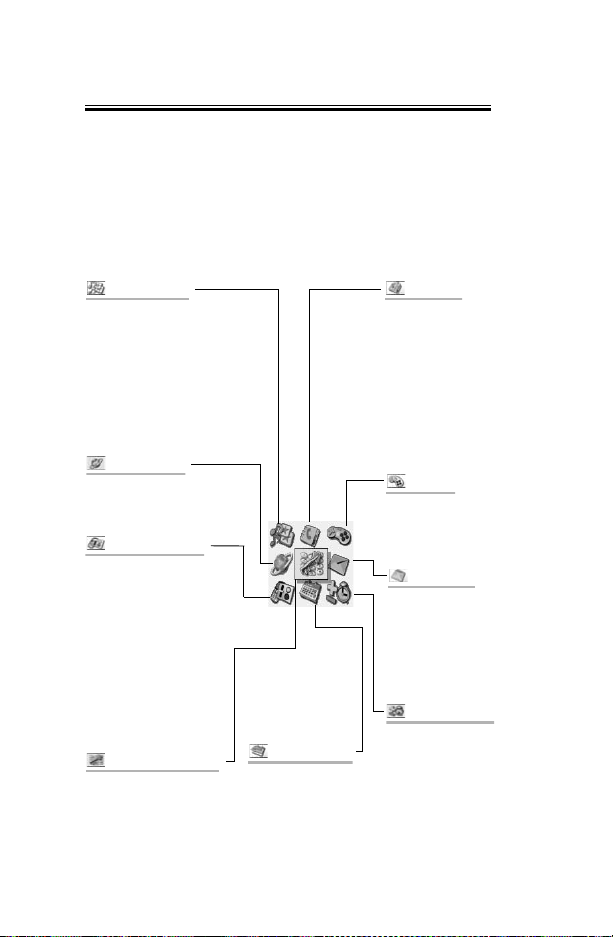
Preparativos
Descripción general del sistema de menús
El sistema de menús permite acceder a todas las funciones que no tienen sus
propios botones en el teclado. Cada menú contiene una lista de opciones.
Algunos menús tienen menús secundarios.
Los menús secundarios y las funciones se seleccionan con la tecla de navega-
ción de “cinco direcciones” (0).
El siguiente diagrama presenta una descripción general de los menús que le
ayudará a encontrar las funciones que necesita. Este es sólo un resumen. Siga
leyendo para descubrir todo lo que el teléfono tiene que ofrecer.
Mi teléfono
Seleccionar idioma de interfaz
Elegir tonos de timbre y tono
de advertencia
Personalizar el esquema
de colores
Cambiar la imagen de la
pantalla disponible y el
protector de pantalla
Navegador
Acceder a Internet y navegar
Establecer la configuración
del navegador
Perfil teléfono
Acceder a funciones de
seguridad y servicios de
llamada
Establecer desvío de llamadas
Si hay una tarjeta SIM STK
instalada, este menú permite
acceder a funciones
específicas del operador.
Se puede acceder al menú
Configuración de teléfono
desde el menú Aplicaciones
Bloqueo teclado
Proteger el teléfono contra
uso accidental
Si hay una cámara enchufable
conectada, este menú permite
acceder al modo de cámara
Planificador
Agregar y ver tareas en
su planificador personal
Agenda
Crear y administrar la agenda
Agrupar a amigos y contactos para
poder identificar su llamadas con
facilidad y encontrar sus números
fácilmente
Poner a los amigos y contactos
más cercanos en la lista de acceso
directo para marcación
instantánea
Sincronizar la SIM con las agendas
móviles
Juegos
Acceder a juegos preinstalados
y/o descargados. La disponibilidad
de juegos descargables depende
de la red.
Mensajes
Componer y enviar mensajes
de texto y mensajes multimedia
Agregar sonido e imágenes a los
mensajes
Aplicaciones
Acceder a juegos
Grabar y escuchar mensajes
de voz
Usar la calculadora incorporada,
escribir sus propios tonos de
timbre y cambiar la configuración
del reloj
7
Page 24
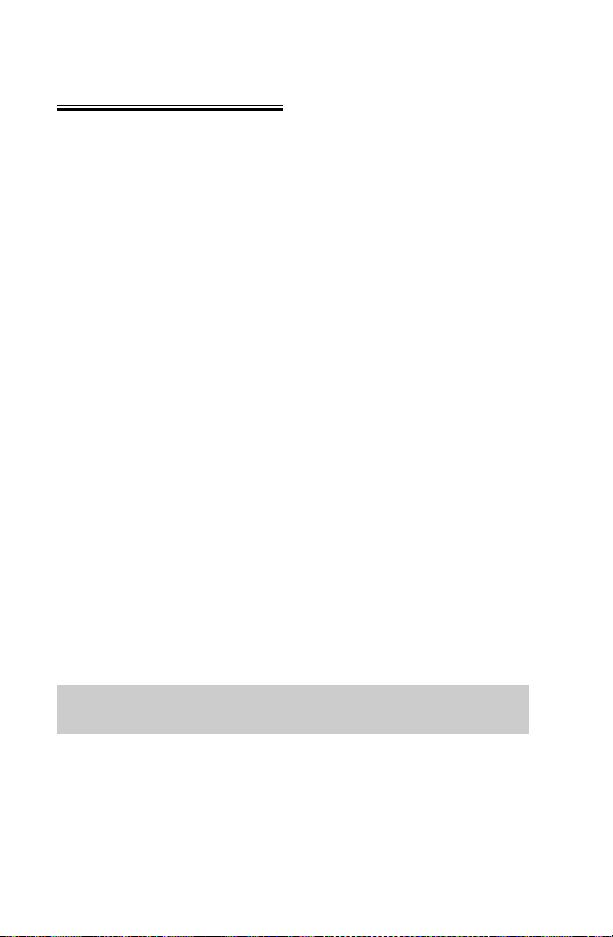
Preparativos
Seleccionar una función
Use < y 0 para desplazarse entre los iconos de la pantalla. Cuando un menú
en particular aparezca resaltado, pulse < para visualizar el menú secundario
correspondiente. Encontrándose en cualquier menú secundario, use 4 para
resaltar la opción deseada. Pulse < para seleccionar la opción deseada.
Por ejemplo, para cambiar la configuración de sonido (cambiar el tono de timbre):
1 En la pantalla En espera, pulse < y seleccione Mi teléfono > Confi-
guración de sonido. Pulse <
2 En la lista que aparece, seleccione el perfil que desea activar. Pulse <
3 Use 4 para seleccionar Activar
4 Pulse < para activar el perfil
En detalle:
1 En la pantalla En espera, pulse < para visualizar el menú principal
2 Use 0 para resaltar el menú Mi teléfono
3 Pulse < para seleccionar este menú
4 Use 5 una vez para resaltar el menú Configuración de sonido y pulse
< para seleccionarlo
5 Use 5 para resaltar el modo que desea seleccionar y pulse < para esta-
blecerlo
6 Use 5 para resaltar Activar
7 Pulse < para activar el modo seleccionado
Al realizar ciertas operaciones, la pantalla se borrará automáticamente después de tres segundos. Si esto no sucede, pulse D para volver a la pantalla en
espera.
Nota: Si ha instalado una tarjeta SIM con kit de herramientas SIM, podrá
acceder al menú Perfil teléfono desde el menú Aplicaciones.
8
Page 25
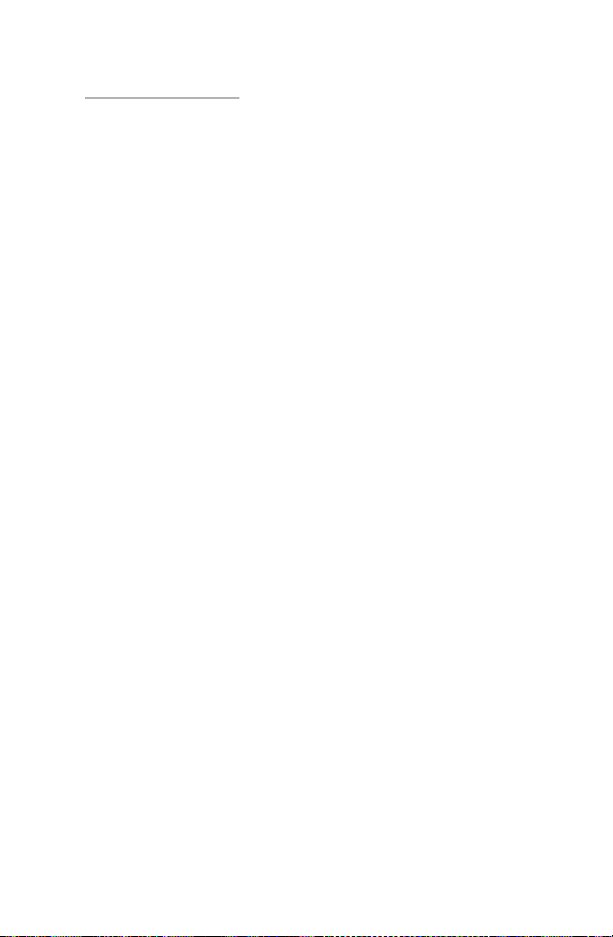
Preparativos
Accesos directos (E)
Una vez que se haya familiarizado con la estructura de los menús, use el
teclado para introducir el número del menú al que desea acceder. Esto le permitirá acceder a la función deseada sin tener que navegar por lo menús que
aparecen en la pantalla. Por ejemplo, para cambiar la configuración de sonido,
en la pantalla Disponible pulse < para visualizar el menú principal y, a continuación, pulse 1 y luego 2 para entrar en el menú secundario Configuración
de sonido.
9
Page 26
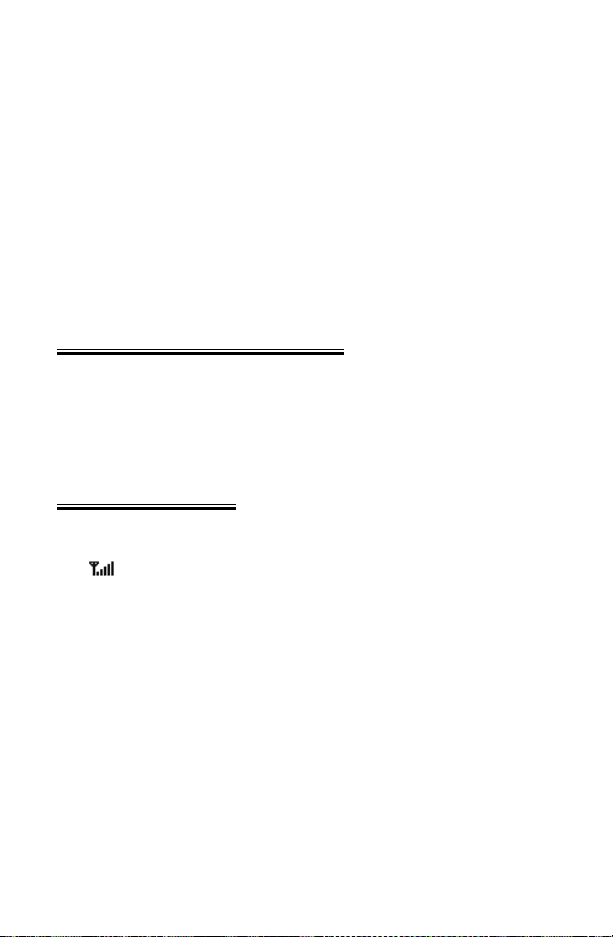
Operaciones básicas
Operaciones básicas
Esta sección contiene la información necesaria para realizar las operaciones
básicas del teléfono, por ejemplo:
➪ Cómo encender y apagar el teléfono
➪ Cómo hacer y finalizar una llamada
➪ Cómo contestar una llamada
➪ Cómo cambiar el volumen del auricular
➪ Cómo bloquear el teléfono
➪ Cómo proteger el teléfono mediante un código PIN
➪ Cómo cambiar el volumen de timbre
Encender y apagar el teléfono
Para encender o apagar el teléfono, pulse y mantenga pulsado D.
Cuando encienda el teléfono, aparecerá un saludo en la pantalla y el teléfono
quedará en el estado Disponible. Consulte Agregar un saludo de bienvenida, en
la página 26.
Hacer una llamada
Asegúrese de que el teléfono esté encendido, que el logotipo del operador de
red esté presente en la pantalla y que el indicador de intensidad de señal indique ( ), es decir, que hay cobertura de red en el área.
1 En la pantalla En espera, introduzca el código de área y el número de
teléfono
2 Pulse C
10
Page 27
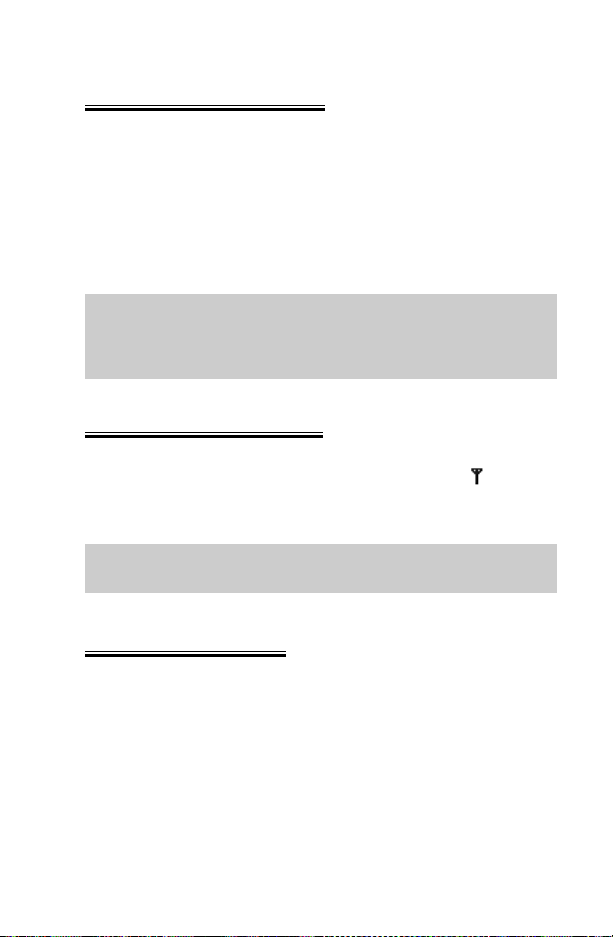
Operaciones básicas
Llamadas internacionales
Se debe introducir el código de acceso internacional (+) y el código del país/
región de destino, seguidos del código de área y del número de teléfono.
1 En la pantalla En espera, pulse y mantenga pulsado # hasta visualizar
“+”
2 Introduzca el código de país/región (p. ej., 44 para el Reino Unido; 81
para Japón)
3 Introduzca el código de área y el número de teléfono
4Pulse C
Nota: Muchos países utilizan un “0” inicial en el código de área. En la
mayoría de los casos, este “0” debe omitirse al marcar un número internacional. Si tiene dificultades para hacer llamadas internacionales, póngase en
contacto con el proveedor del servicio.
Llamadas de emergencia
Se pueden hacer llamadas de emergencia incluso cuando no hay una tarjeta
SIM instalada en el teléfono; sin embargo, el símbolo de antena ( ) debe estar
presente en la pantalla.
Introduzca 112 y pulse C.
Nota: La realización de las llamadas de emergencia sin tener instalada una
SIM, depende del país o del operador de red.
Finalizar una llamada
Para finalizar una llamada, pulse D.
11
Page 28
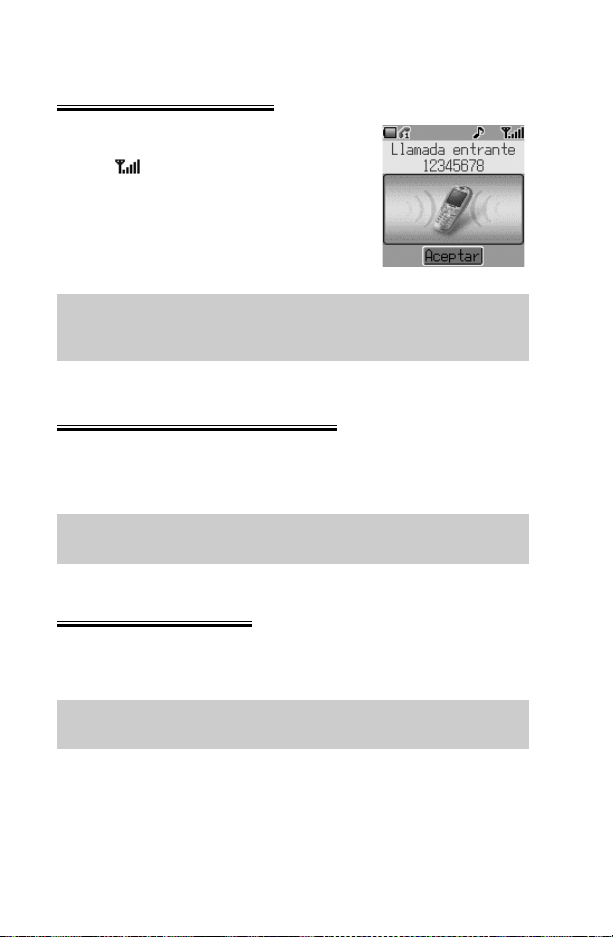
Operaciones básicas
Contestar una llamada
Para poder recibir una llamada, el teléfono tiene
que estar encendido y el indicador de intensidad
de señal ( ) debe estar presente en la pantalla.
Pulse cualquier tecla, excepto D, para
contestar una llamada, o
Pulse D para rechazar una llamada
Nota: Si no se contesta una llamada o si se rechaza la llamada, se visualizará el número de llamadas entradas perdidas. Pulse cualquier tecla para
cancelar la visualización.
Identificación de interlocutor
Esta función le permite identificar las llamadas entrantes.
Al recibir una llamada, el número de teléfono de la persona que llama, y su
nombre si está registrado en la agenda, aparecerán en la pantalla.
Nota: La función de identificación de interlocutor que llama no siempre
está disponible.
Control de volumen
Se puede ajustar el nivel de volumen durante una llamada:
Use 5 para disminuir el volumen; use 1 para aumentar el volumen
Nota: El nivel de volumen del accesorio personal de manos libres se ajusta
de la misma forma.
12
Page 29
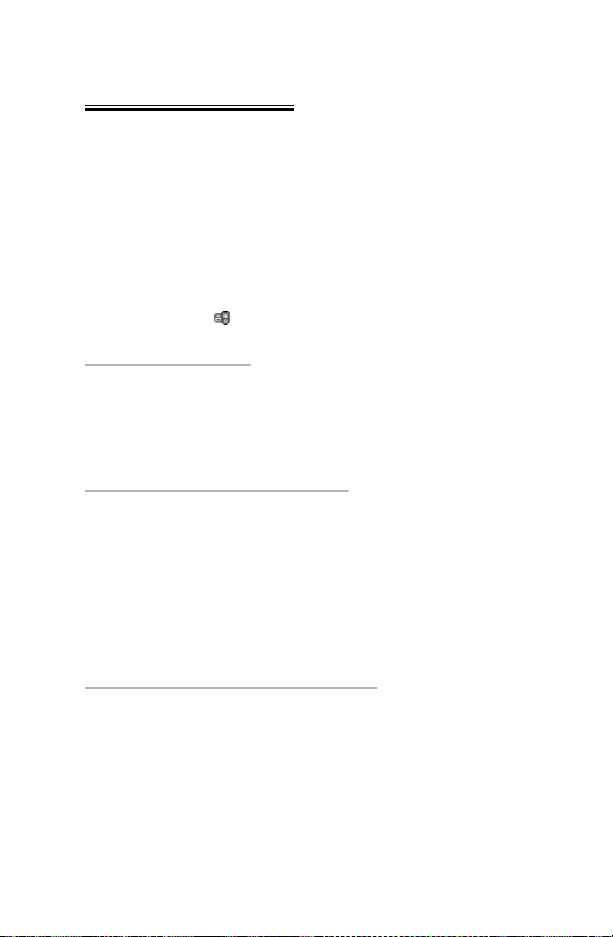
Operaciones básicas
Bloquear del teléfono
Si habilita la función Bloquear teléfono, sólo podrá contestar llamadas entrantes y hacer llamadas de emergencia. El código de bloqueo del teléfono viene
ajustado de fábrica a 0000.
1 En la pantalla En espera, pulse < y seleccione (Aplicaciones >) Perfil
teléfono > Seguridad > Bloquear teléfono. Pulse <
2 En el menú secundario, seleccione Estado y pulse <
3 Seleccione Activo y pulse <
4 Introduzca el código de 4 dígitos y pulse <
El icono de bloqueo ( ) aparecerá en el área de selección principal.
Desbloquear el teléfono
Introduzca el código de bloqueo. El icono de bloqueo será reemplazado por
Ok. Pulse < para confirmar.
Mientras la función Bloquear teléfono esté habilitada, cada vez que encienda el
teléfono deberá introducir el código de bloqueo para activar el teléfono.
Inhabilitar la función Bloquear teléfono
Para poder inhabilitar la función Bloquear teléfono, primero deberá desbloquear el teléfono.
1 En la pantalla En espera, pulse < y seleccione (Aplicaciones >) Perfil
teléfono > Seguridad > Bloquear teléfono. Pulse <
2 En el menú secundario, seleccione Estado y pulse <
3 Seleccione Desact y pulse <
4 Introduzca el código de 4 dígitos y pulse <
Cambiar el código de bloqueo del teléfono
Cambie el código de bloqueo del teléfono por un número de 4 dígitos de su
elección.
1 En la pantalla En espera, pulse < y seleccione (Aplicaciones >) Perfil
teléfono > Seguridad > Bloquear teléfono. Pulse <
2 En el menú secundario, seleccione Cambiar código y pulse <
3Introduzca el código de bloqueo antiguo y pulse <
4 Introduzca un nuevo código de bloqueo y pulse <
5 Vuelva a introducir el nuevo código de bloqueo para confirmarlo. Pulse
< para completar el cambio
13
Page 30
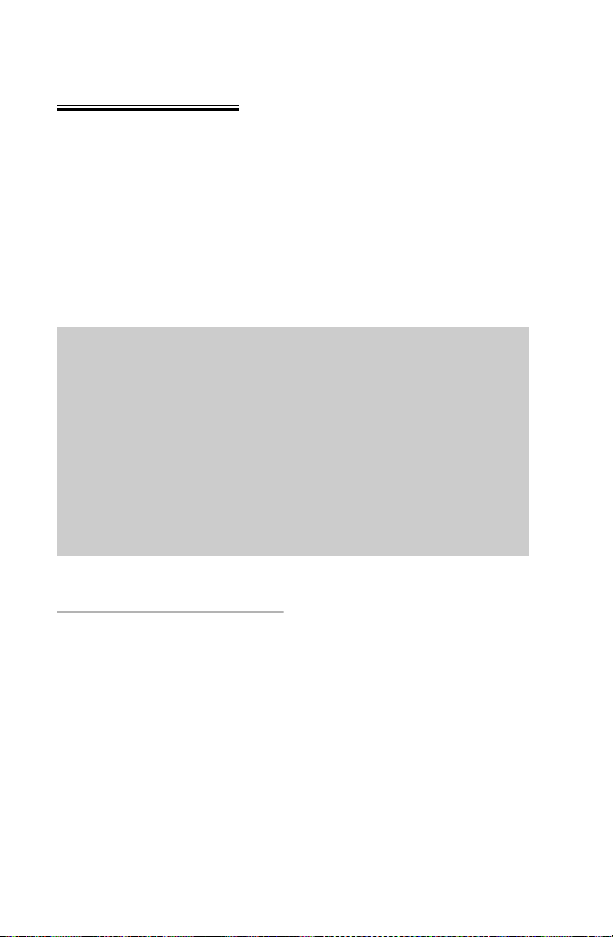
Operaciones básicas
Usar el código PIN
El código PIN impide el uso no autorizado de la SIM. Si habilita el código PIN,
deberá introducir el código PIN cada vez que encienda el teléfono.
El código PIN2 controla la seguridad de la memoria de marcación fija, medición de cargos por llamadas y números restringidos.
Si se introduce el código PIN/PIN2 incorrectamente tres veces seguidas
(dependiendo de la tarjeta SIM), el teléfono se bloqueará y el usuario tendrá
que introducir el código PUK/PUK2.
Para obtener el código PUK/PUK2, póngase en contacto con el proveedor del
servicio.
Nota:
– Para introducir el código PUK para PIN, introduzca **05*, se le solici-
tará introducir el código PUK, luego siga las instrucciones que aparecen
en pantalla.
– Para introducir el código PUK2 para PIN2, introduzca **052*, se le soli-
citará introducir el código PUK2, luego siga las instrucciones que apare-
cen en pantalla.
Si se introduce incorrectamente el código PUK/PUK2 10 veces, la SIM
dejará de funcionar. Toda la información almacenada en la SIM se perderá y
entonces deberá reemplazarla por otra. Póngase en contacto con el proveedor del servicio para obtener más información al respecto.
Habilitar/inhabilitar el código PIN
1 En la pantalla En espera, pulse < y seleccione (Aplicaciones >) Perfil
teléfono > Seguridad > PIN. Pulse <
2 Seleccione Estado y pulse <
3 Seleccione Activo o Inactivo en el menú secundario y pulse <
4 El equipo p odrá pedirle qu e intr oduzca el có digo PIN. Al usa r el teléfono
por primera vez, introduzca un código PIN de su elección (de 4 a 8 dígi-
tos) y pulse <
14
Page 31

Operaciones básicas
Ajustar el volumen del timbre
El G60 le permite poner el teléfono en diferentes modos según el lugar donde
usted se encuentre; puede elegir tonos de timbre y volúmenes diferentes para
distintas situaciones.
Para cambiar el volumen del timbre para cualquier perfil de sonido:
1 En la pantalla En espera, pulse < y seleccione Mi teléfono > Confi-
guración de sonido. Pulse <
2 Seleccione el perfil que desea ajustar y pulse <; luego, seleccione Edi-
tar > Volumen de timbre y pulse <
3 Use 0 para ajustar el nivel de volumen y, a continuación, pulse <
Para obtener más información sobre cómo seleccionar distintos modos de
timbre, consulte Cambiar perfiles de sonido, en la página 29.
Seleccionar timbre silencioso
Le recomendamos establecer al menos un modo como modo silencioso. Para
hacerlo, ajuste la opción Método de alerta de dicho modo a vibración o inactivo:
1 En la pantalla En espera, pulse < y seleccione Mi teléfono > Confi-
guración de sonido. Pulse <
2 Seleccione el perfil que desea ajustar y pulse <; luego, seleccione Edi-
tar > Método de alerta y pulse <
3 Seleccione Vibración o Inactivo y pulse <
Nota: Una vez que haya establecido el volumen/tipo de timbre para un
modo, podrá activar dicho modo en cualquier momento seleccionando Mi
teléfono > Configuración de sonido, eligiendo luego el modo deseado
y seleccionando Activar. Para obtener más información sobre cómo selec-
cionar distintos modos de timbre, consulte Cambiar perfiles de sonido, en la
página 29.
15
Page 32

Agenda
Agenda
Los números de teléfono pueden guardarse en dos ubicaciones:
En la Agenda SIM (E), donde el número de entradas y la longitud de
los nombres y números dependen de la SIM.
En la Agenda telefónica, donde las entradas de la agenda pueden agru-
parse y donde además se pueden guardar datos adicionales con los
números. El contenido de esta agenda se conserva aun si se cambia la
SIM.
Esta sección contiene todo lo que necesita saber acerca de:
➪ Administrar las agendas
➪ Encontrar entradas en las agendas
➪ Marcación rápida
➪ Agrupar entradas de la agenda para facilitar la identificación de llamadas
y encontrar números con mayor facilidad
Nota: Para obtener información sobre los métodos de introducción de
texto disponibles para entradas de la agenda, consulte Introducción de
texto, en la página 87.
Para guardar un número en la agenda SIM
1 En la pantalla En espera, introduzca el
número de teléfono y pulse A
2 Seleccione Agenda SIM y pulse <
3 Seleccione Nombre:, pulse < e intro-
duzca un nombre de identificación. Pulse
<
4 Seleccione Nro.: y confirme el número
de teléfono. Pulse < si desea editarlo. En
caso contrario, pulse <
5 Pulse A para guardar el número
16
Page 33

Agenda
Para guardar un número en la agenda telefónica
1 En la pantalla En espera, introduzca el
número de teléfono y pulse A
2 Seleccione Agenda telefónica y pulse
<
3 Seleccione Nombre:, pulse < e intro-
duzca un nombre de identificación. Pulse
<
4 Seleccione Nro.: y confirme el número
de teléfono. Pulse < dos veces
5 Seleccione E-Mail:, pulse < e introduzca la dirección. Pulse < (opcio-
nal)
6 Seleccione Grupo: y pulse < (opcional)
7 Seleccione un grupo y pulse < (opcional)
8 Seleccione Acceso directo: y pulse <. Introduzca un número de $
a , (opcional). Pulse < para asignar el número
9Pulse A para guardar el número
Nota: Consulte Agrupar entradas de la agenda (sólo en la agenda telefónica),
en la página 22, para obtener información sobre cómo elegir un grupo
donde guardar la entrada.
Examinar las agendas
Puede examinar ambas agendas simultáneamente. Use las teclas de navegación para desplazarse por la lista de contactos, o pulse una tecla que tenga una
letra para ir a la primera entrada que comience con dicha letra.
1 En la pantalla En espera, pulse A
2 Use 4 (o las teclas con letras) para seleccionar la entrada que desea exa-
minar
Recuperar un número
1 Examine las agendas para localizar y resaltar el número deseado
2Pulse C para marcar el número
17
Page 34

Agenda
Marcación rápida
Último número marcado
En la pantalla En espera, pulse C dos veces
Acceso directo (sólo en la agenda telefónica)
En la pantalla En espera, pulse y mantenga pulsado el número de acceso
directo apropiado
Para ver la lista de acceso directo, en la pantalla En espera pulse <, seleccione Agenda > Lista de acceso directo y pulse <.
Asignar accesos directos (sólo en la agenda telefónica)
Para asignar un acceso directo de la agenda telefónica a un número de uso frecuente
1 Examine las agendas para localizar y resaltar el número deseado. Pulse
<
2 Seleccione Editar > Acceso directo:. Pulse <
3 Introduzca el número del acceso directo (de $ a ,) para esta
entrada. Pulse <
4 Pulse A para guardar la información
Nota:
– Si el número de acceso directo ya ha sido asignado, aparecerá el men-
saje Acceso usado.
– Algunos números de teléfono de acceso directo puede estar reservados
por el proveedor del servicio. Por ejemplo, los primeros tres números
de teléfono de acceso directo pueden estar vinculados a la función Marcación de servicio (F).
18
Page 35

Agenda
Números de información
o marcación de servicio
El proveedor del servicio puede programar ciertos números de teléfono especiales en la SIM (F). No es posible modificar estos números:
1 Pulse y mantenga pulsado A
2 Use 4 para examinar la lista de números de teléfono de marcación de
servicio
Nota: Si el operador no ofrece estos servicios, estos espacios aparecerán
en blanco.
19
Page 36

Agenda
Editar entradas de las agendas
Puede ver información sobre Detalles de entrada o Editar, Borrar, Crear
o Copiar entrada de las agendas. Para acceder a cualquiera de estas funciones:
Con un número de teléfono o nombre resaltado:
1 Pulse < para seleccionar el menú secun-
dario
2 Use 4 para ir a Detalles de entrada,
Editar, Borrar, Crear o Copiar
entrada
3 Pulse < para seleccionar una opción
Detalles de entrada
Muestra cada elemento de la entrada seleccionada de la agenda: Nombre,
número y ubicación de la entrada (SIM o teléfono), etc. Pulse < para editar el
nombre, número, etc.
Editar
Muestra la entrada y permite hacer cambios según sea necesario.
Pulse < para cambiar la información según sea necesario. Pulse <. Cuando
termine de editar la entrada, pulse A.
Borrar
Borra la entrada de la agenda. Pulse < para confirmar la entrada que va a
borrar.
Crear
Crea una nueva entrada en las agendas. Seleccione Agenda SIM o Agenda
telefónica como ubicación para la nueva entrada.
Copiar entrada
Use esta opción para copiar una entrada de una agenda a otra.
20
Page 37

Agenda
Sincronizar las agendas
Mantenga la agenda SIM y la agenda telefónica actualizadas sincronizando su
contenido periódicamente. Puede copiar entradas individuales de una agenda
a otra (consulte Editar entradas de las agendas, en la página 20) o simplemente
copiar el contenido completo de una agenda a la otra. Para hacerlo:
1 En la pantalla En espera, pulse < y
seleccione Agenda > Copiar entradas.
Pulse <
2 Use 4 para copiar las entradas de SIM a
teléfono o de Teléfono a SIM. Pulse <
dos veces para seleccionar la opción
deseada
Revisar el estado de las agendas
La función Revisar del menú Agenda muestra cuántas ubicaciones disponibles
hay en las dos agendas.
1 En la pantalla En espera, pulse < y seleccione Agenda > Revisar.
Pulse <
2 Use 4 para seleccionar Agenda SIM o Agenda telefónica y pulse <
Aparecerá un resumen de la agenda seleccionada.
21
Page 38

Agenda
Agrupar entradas de la agenda
(sólo en la agenda telefónica)
Los grupos sirven para agrupar distintos tipos de entradas de la agenda, por
ejemplo, entradas de negocios y personales. A cada grupo se le puede asignar
un título para acceder rápidamente a las entradas contenidas en él.
También se puede asignar un perfil de advertencia a los grupos (o a números
de teléfono individuales) a fin de personalizar las alertas de llamada entrante
para que indiquen el tipo de llamada.
Agregar un número a un grupo
Puede guardar números en un máximo de 10 grupos. Para agregar un número
desde la agenda telefónica a un grupo:
1 En la pantalla En espera, pulse A
2 Use 4 (o las teclas con letras) para selec-
cionar la entrada que desea agregar. Pulse
< para visualizar el menú secundario
3 Seleccione Editar. Pulse <. Si la entrada
está almacenada en la agenda telefónica,
se visualizará el grupo en que se encuentra
(si el número no pertenece a ningún
grupo, se visualizará Grupo:Ninguno)
4 Seleccione Grupo: y pulse <
5 Desplácese por la lista de grupos disponibles y seleccione el que sea
apropiado. Pulse <
6 Pulse A para guardar el número
22
Page 39

Agenda
Recuperar un número desde un grupo
1 En la pantalla En espera, pulse < y seleccione Agenda > Configura-
ción de grupo. Pulse <
2 Use 4 para seleccionar el grupo
3Pulse <. Pulse < de nuevo para Ver el contenido del grupo
4 Use 4 para seleccionar la entrada deseada
5Pulse C para marcar el número o < para editar la entrada
Cambiar el nombre de un grupo
1 En la pantalla En espera, pulse < y
seleccione Agenda > Configuración
de grupo. Pulse <
2 Use 4 para seleccionar el grupo
3Pulse < para seleccionar el menú secun-
dario, seleccione Editar y pulse <
4 El nombre del grupo aparecerá resaltado
en la parte superior del menú secundario.
Pulse < una vez para comenzar a editar
el nombre, y una segunda vez para confir-
mar. Pulse <
5Pulse A para guardar los cambios
Seleccionar tonos de timbre para los grupos
A cada grupo se le puede asignar un perfil de advertencia único de modo que
las llamadas entrantes puedan reconocerse por su tono de timbre. Para asignar
un tono de timbre a un grupo:
1 En la pantalla En espera, pulse < y seleccione Agenda > Configura-
ción de grupo. Pulse <
2 Use 4 para seleccionar el grupo y luego pulse <
3 Use 4 para seleccionar Editar y pulse < de nuevo
4 Seleccione Timbre: y pulse <
5 Use 4 para seleccionar Datos fijos o Datos de usuario. Pulse <
6 Desplácese por la pantalla y seleccione el tono de timbre deseado. Pulse
< para seleccionar el tono de timbre
7Pulse A para guardarlo
23
Page 40

Agenda
Establecer iconos de llamada en grupo
También puede agregar a un grupo una imagen que se visualizará al recibir una
llamada. Para agregar una imagen:
1 En la pantalla En espera, pulse < y seleccione Agenda > Configura-
ción de grupo. Pulse <
2 Use 4 para seleccionar el grupo y luego pulse <
3 Seleccione Editar y pulse <
4 Seleccione Ícono: y pulse <
5 Desplácese por la pantalla y seleccione el icono deseado. Pulse < para
seleccionar el icono
6 Pulse A para guardar el icono
24
Page 41

Mis números
Mis números
La sección Mis números es una parte de la agenda que le resultará útil si es
dueño de números de teléfono de voz, fax, y datos que pueden almacenarse y
visualizarse (E).
Agregar números
1 En la pantalla En espera, pulse < y seleccione Agenda > Mis núme-
ros. Pulse <
2 Use 4 para seleccionar una entrada vacía en la lista de números. Pulse <
3 Use 4 para seleccionar Editar y pulse <
4 Use 4 para seleccionar Nombre: y pulse <
5 Introduzca el nombre (consulte Introducción de texto, en la página 87)
y pulse <
6 Use 4 para seleccionar el Nro.: de teléfono y pulse <
7 Introduzca el número de teléfono y pulse <
8Pulse A para guardar el número de teléfono
Ver los números guardados
1 En la pantalla En espera, pulse < y seleccione Agenda > Mis núme-
ros. Pulse <
2 Si hay más de un número disponible, use 4 para desplacerse por los
números de la lista. Pulse < para seleccionar el número deseado
3 Seleccione Detalles de entrada para ver la entrada. Pulse <
4Pulse < de nuevo si desea editar la información
25
Page 42

Personalizar el teléfono
Personalizar el teléfono
Esta sección contiene toda la información que necesita para personalizar el
teléfono según sus necesidades personales. Puede:
➪ Cambiar el idioma de los menús
➪ Agregar un mensaje de bienvenida
➪ Probar una nueva imagen para la pantalla en espera
➪ Cambiar la imagen del protector de pantalla
➪ Usar un tema de color diferente
➪ Cambiar entre distintos perfiles de usuario y editarlos
➪ Usar tonos de timbre e imágenes que ha descargado
➪ Componer un tono de timbre personal
➪ Cambiar los ajustes de luz de fondo y contraste
...¡y mucho más!
Cambiar el idioma
Se puede cambiar el idioma que el teléfono utiliza para mostrar mensajes y/o
introducción de texto (F).
1 En la pantalla En espera, pulse < y seleccione Mi teléfono > Idioma.
Pulse <
2 Use 4 para seleccionar el idioma que desea usar
3 Pulse < para seleccionar el idioma deseado
Agregar un saludo de bienvenida
Se puede programar un saludo de bienvenida personalizado para que aparezca
cuando se enciende el teléfono.
1 En la pantalla En espera, pulse < y se-
leccione Mi teléfono > Configuración
de pantalla > Saludo. Pulse <
2 Use la función de introducción de texto
para agregar un saludo (consulte Introduc-
ción de texto, en la página 87). Pulse <
para confirmar
26
Page 43

Personalizar el teléfono
Imagen de la pantalla en espera
(fondo de pantalla)
Se puede cambiar la imagen de la pantalla en espera por una imagen preinstalada o descargada.
Para elegir una imagen para la pantalla en espera:
1 En la pantalla En espera, pulse < y seleccione Mi teléfono > Configura-
ción de pantalla > Pantalla en espera. Pulse <
2 La carpeta Datos fijos del teléfono con-
tiene varias imágenes preinstaladas. Las
imágenes descargadas se guardan en la
carpeta Datos de usuario. Desplácese
a la carpeta apropiada y pulse <
3 Use 4 para seleccionar la imagen deseada
4 Use A para ver la imagen. Pulse cualquier
tecla para volver
5 Resalte el Nro. del fondo de pantalla que
desea usar y pulse < para seleccionarlo
27
Page 44

Personalizar el teléfono
Cambiar la imagen del protector de pantalla
También se puede cambiar la imagen del protector de pantalla por una imagen
preinstalada o descargada.
Para elegir una imagen para el protector de pantalla:
1 En la pantalla En espera, pulse < y seleccione Mi teléfono > Confi-
guración de pantalla > Protector de pantalla. Pulse <
2 La carpeta Datos fijos del teléfono con-
tiene varias imágenes preinstaladas. Las
imágenes descargadas se guardan en la
carpeta Datos de usuario. Desplácese
a la carpeta apropiada. Pulse <. Use 4
para seleccionar la imagen deseada
3 Use A para reproducir la animación.
Pulse cualquier tecla para volver
4 Resalte el Nro. de la animación que desea
usar y pulse < para seleccionarla
Activar y desactivar el protector de pantalla
Seleccione Mi teléfono > Configuración de pantalla > Protector de
pantalla > Configuración > Estado para Activo o Inactivo la función de
protector de pantalla y para establecer el Tiempo de espera (1 a 5 minutos)
que debe transcurrir para que el protector de pantalla se inicie.
28
Page 45

Personalizar el teléfono
Temas de color
Los temas de color ofrecen combinaciones de color alternativas para el fondo
y el texto.
Para usar o cambiar un tema de color:
1 En la pantalla En espera, pulse < y seleccione Mi teléfono > Confi-
guración de pantalla > Temas de color. Pulse <
2 Use 4 para seleccionar el tema de color deseado. Pulse <
Cambiar perfiles de sonido
Puede elegir entre seis perfiles de sonido para el teléfono, cada uno con una
combinación única de tono de advertencia, tono y tipo de timbre, etc.
Puede configurar perfiles para utilizarlos en diferentes ambientes – por ejemplo, puede desear crear un perfil silencioso, un perfil discreto con un tono de
timbre apropiado para ocasiones formales y un perfil de fiesta para entornos
bulliciosos.
Dentro de cada perfil se pueden establecer melodías diferentes para las llamadas entrantes y alertas de mensajes.
Nota: Los tonos de timbre también pueden emplearse para identificar las
llamadas entrantes de miembros de un grupo en particular. Si llama un
miembro de un grupo, sonará el tono de timbre de dicho grupo, no el
tono de timbre del perfil de sonido.
Para activar un perfil de sonido:
1 En la pantalla En espera, pulse < y
seleccione Mi teléfono > Configura-
ción de sonido. Pulse <
2 En la lista que aparece, seleccione el perfil
que desea activar. Pulse <
3 Use 4 para seleccionar Activar
4Pulse < para activar el perfil
29
Page 46

Personalizar el teléfono
Editar perfiles de sonido
Para editar un perfil:
1 En la pantalla En espera, pulse < y se-
leccione Mi teléfono > Configuración
de sonido. Pulse <
2 En la lista que aparece, seleccione el perfil
que desea editar. Pulse <
3 Use 4 para seleccionar Editar. Pulse <
Puede configurar y editar las siguientes opciones para cada perfil:
Tipo de timbre Seleccione un tono de timbre en las listas de melodías
Método de alerta Seleccione entre Timbre/Vibración/Vibrador y
Patrón de timbre Seleccione Continúa o Una vez
Volumen de timbre Use 0 para ajustar el nivel de volumen. Para silenciar
To n o d e m e n s a j e Seleccione un tono de timbre en las listas de melodías
Tono de teclado Activo o Inactivo los tonos de tecla
Tono de aviso Activo o Inactivo los tonos de alarma (que suenan
preinstaladas (Datos fijos) o en las listas de melodías/
tonos de timbre descargados (Datos de usuario).
Pulse <
Seleccione el tipo deseado en Datos fijos o pulse A
para ver una vista previa de los datos de usuario, o <
para confirmar el tono de timbre seleccionado
timbre/Destellante/Inactivo
el volumen, use el menú secundario Método de
alerta
preinstaladas (Datos fijos) o en las listas de melodías/
tonos de timbre descargados (Datos de usuario).
Pulse <
Seleccione el tipo deseado en Datos fijos o pulse A
para ver una vista previa de los datos de usuario, o <
para confirmar el tono de timbre seleccionado
cuando se pulsa una tecla incorrecta)
30
Page 47

Personalizar el teléfono
Descargar datos (F)
El Panasonic G60 puede usar diversos datos descargados. Los datos descargados se guardan en la carpeta Multimedia y pueden descargarse a través de
MMS, EMS, SMS o WAP. Para más detalles sobre este servicio, visite nuestro
sitio web.
La disponibilidad de este servicio varía según el país/región o red.
Para más información, visite:
http://www.panasonicbox.com
Carpeta Multimedia
La carpeta Multimedia que se encuentra en Mi teléfono > Carpeta multi-
media es el lugar de almacenamiento para archivos multimedia descargados
desde otros sitios y almacenados en el teléfono. Algunos de estos archivos
pueden usarse como tonos de timbre o imágenes para la pantalla en espera, o
adjuntarse a mensajes de texto. Para obtener información sobre cómo usar
estos archivos, consulte Administrar archivos multimedia, en la página 69.
Nota: Sólo es posible adjuntar animaciones/imágenes en formato EMS.
Acceda a estos archivos desde el menú Carpeta multimedia para cambiar su
nombre, borrarlos o editarlos. Para seleccionar un elemento de la carpeta
Multimedia:
1 En la pantalla En espera, pulse <, seleccione Mi teléfono > Carpeta
multimedia y pulse <
2 Use 4 para seleccionar el tipo de medio (Imagen, Animación o Melo-
día). Pulse <
3 Use 4 para seleccionar un archivo
Pulse A para ver o reproducir el archivo seleccionado antes de modificarlo.
4Pulse < y use 4 para seleccionar Renombrar o Borrar. Pulse <
31
Page 48

Personalizar el teléfono
Componer una melodía
1 En la pantalla En espera, pulse < y
seleccione Aplicaciones > Editar tono
de timbre. Pulse <
2 Pulse < para seleccionar Notas:
Utilizando la siguiente tabla como referencia,
introduzca notas, elija el ritmo y la octava para
cada nota y agregue pausas para generar la
composición.
Te c l a s $% & ' ()*
Te c l a s +, # " !
3 Consultando la tabla anterior, use las
4 Las notas aparecen en el formato 2C4
➪ El primer número (2 en el ejemplo de la
➪ El número del extremo derecho (4 en el
➪ En el segundo ejemplo mostrado a la
➪ Para indicar notas con puntos (es decir, notas de duración extendida),
➪ Para agregar valores sostenidos, pulse !.
➪ Para introducir pausas, pulse +.
C (Do) D (Re) E (Mi) F (Fa) G (Sol) A (La) B (Si)
Pausa Duración Seleccionar Nota con Sostenido
de nota octava punto
teclas $ a * para introducir notas.
que se muestra a la derecha cuando se
pulsa $
derecha) indica la octava de la nota. El
valor por defecto es 2. Pulse # para
cambiar la octava (de 1 a 3).
ejemplo de la derecha) indica la duración
de la nota. El valor por defecto es 1/4.
Pulse , para cambiar la duración de la
nota (de 1 a 1/32).
derecha, la octava se ha mantenido en 2
mientras que la duración de la nota ha
sido reducida a 1/32.
pulse ".
32
Page 49

Personalizar el teléfono
Nota: Mientras compone la melodía, puede pulsar A en cualquier
momento para reproducir la melodía.
5 Cuando termine de componer la melodía, pulse < dos veces e intro-
duzca un título. Pulse < para guardar el nombre, y A para guardar la
composición
Configurar el tiempo de luz de fondo
Cada vez que se pulsa una tecla, la luz de fondo se enciende para facilitar el uso
del teléfono. Si lo desea, puede reducir el tiempo de luz de fondo para aumentar
el tiempo de funcionamiento del teléfono entre cada carga de la batería.
1 En la pantalla En espera, pulse < y seleccione Mi teléfono > Confi-
guración de pantalla > Tiempo luz de fondo. Pulse <
2 Use 4 para desplazarse por los tiempos disponibles (10 Segundos/30
Segundos/60 Segundos)
3Pulse < para seleccionar el tiempo deseado
Activar/desactivar la luz de fondo del teclado
Se puede prolongar la carga de la batería desactivando la luz de fondo de tecla.
1 En la pantalla En espera, pulse < y seleccione Mi teléfono > Confi-
guración de pantalla > Tiempo luz de fondo. Pulse <
2 Use 4 para seleccionar Activo o Inactivo
3Pulse < para seleccionar la opción deseada
Contraste
Se puede ajustar el contraste de la pantalla para distintas condiciones de iluminación:
1 En la pantalla En espera, pulse < y
seleccione Mi teléfono > Configura-
ción de pantalla > Contraste. Pulse <
2 Use 0 para seleccionar el nivel de con-
traste deseado
3Pulse < para confirmar el nivel seleccio-
nado
33
Page 50

Personalizar el teléfono
Información del operador
La información del operador aparece cuando el teléfono permanece sin uso,
para recordarles a los usuarios cómo usar las funciones seleccionadas. Para
habilitar o inhabilitar la información del operador, vaya a Mi teléfono > Con-
figuración de pantalla > Información del operador y pulse < para selec-
cionar Activo/Inactivo.
Restablecer la configuración
por defecto del teléfono
Puede cancelar todos los ajustes personales que haya realizado y restablecer
rápidamente la configuración por defecto, excepto algunas funciones tales
como el código de bloqueo del teléfono y el idioma.
1 En la pantalla En espera, pulse < y
seleccione Mi teléfono > Prefijados.
Pulse <
2 Cuando aparezca la pregunta ¿Utilizar
prefijados? pulse < para confirmar y
restablecer los ajustes iniciales
34
Page 51

Seguridad del teléfono
Seguridad del teléfono
El teléfono tiene una serie de características de seguridad que evitan su uso no
autorizado y permiten al usuario restringir el acceso a ciertas funciones. Entre
éstas se incluyen:
➪ Bloqueo del teléfono
➪ Protección mediante código PIN
➪ Protección de teclado
➪ Restricción de llamadas
➪ Marcación fija
Nota:
– Para obtener más información sobre la función de bloqueo del teléfono,
consulte Bloquear del teléfono, en la página 13.
– Para obtener más información sobre la función de protección mediante
código, consulte Usar el código PIN, en la página 14.
Le recomendamos memorizar todos los códigos de seguridad. Si necesita anotar alguno de los códigos de seguridad, no lo haga nunca de una forma en que
puedan ser reconocidos por otra persona. Si olvida alguno de los códigos,
póngase en contacto con el distribuidor (para el código de bloqueo del teléfono) o con el proveedor del servicio (para PIN y PIN2).
35
Page 52

Seguridad del teléfono
Habilitar la protección de teclado
La función Protección de teclado sirve para evitar que las teclas sean pulsadas accidentalmente, por ejemplo, al transportar el teléfono.
En la pantalla En espera, pulse < dos veces
para visualizar el mensaje ¿Proteger teclado?,
y una tercera vez para confirmar la selección. El
icono Protección de teclado ( ) aparecerá en
la pantalla en espera.
Si la cámara enchufable está conectada, pulse y mantenga pulsado < para
seleccionar el menú Protección de teclado.
Cuando se recibe una llamada, la función Protección de teclado se inhabilita
temporalmente, permitiendo al usuario pulsar cualquier tecla, excepto D,
para contestar la llamada. Se pueden realizar llamadas de emergencia aun
cuando la protección de teclado está habilitada – consulte Llamadas de emer-
gencia, en la página 11.
Nota: Al hacer llamadas de emergencia con la función “Bloqueo teclado”
activada, no habrá ninguna indicación audible o visual de que la llamadas se
está realizando.
Inhabilitar la protección de teclado
Pulse < una vez para visualizar el mensaje
¿Desbloquear teclado?, y una segunda vez
para confirmar la selección.
36
Page 53

Seguridad del teléfono
Cambiar los códigos de seguridad
1 En la pantalla En espera, pulse < y seleccione (Aplicaciones >) Perfil
teléfono > Seguridad. Pulse <
2 Use 4 para seleccionar Bloquear telé-
fono, PIN o PIN2. Pulse <
3 Use 4 para seleccionar Cambiar
(Código) y pulse < (para PIN2, vaya al
paso 4)
4 Introduzca el código actual y pulse <
5 Introduzca el nuevo código y pulse <
6 Verifique el nuevo código y pulse <
Restringir llamadas
Restricción de llamadas
La función Restricción de llamadas se utiliza
para restringir ciertas llamadas salientes y/o
entrantes. La función Restricción de llamadas se
controla mediante una contraseña de seguridad
suministrada por el proveedor del servicio (se
puede cambiar esta contraseña: vea más abajo).
Al actualizar o comprobar el estado de la función Restricción de llamadas, el teléfono debe
estar registrado en una red. Se puede usar distintas restricciones para llamadas de voz y llamadas de datos. Se puede establecer cualquier
combinación de restricciones de llamada.
1 En la pantalla En espera, pulse < y
seleccione (Aplicaciones >) Perfil telé-
fono > Seguridad > Restricción de
llamada. Pulse <
2 Use 4 para seleccionar Restricción de
voz o Restricción de datos. Pulse <
3 Para establecer las restricciones desea-
das, siga los menús secundarios corres-
pondientes
37
Page 54

Seguridad del teléfono
Llamadas salientes (Restricción de voz)
Llamadas entrantes (Restricción de voz)
Restricción de datos Seleccione entre Todas llamadas/Llamadas inter-
4 Pulse <
5 Seleccione Activo/Inactivo y pulse <
6 Introduzca la contraseña de restricción de llamadas y pulse <
Nota: Para cambiar la contraseña de restricción de llamadas, vaya a (Aplicaciones >) Perfil teléfono > Seguridad > Restricción de llamada >
Cambiar contraseña.
Puede cambiar los ajustes individuales de restricción de llamadas siguiendo las
instrucciones anteriores, o cancelar todos los ajustes de restricción de llamadas seleccionando (Aplicaciones >) Perfil teléfono > Seguridad > Res-
tricción de llamada > Cancelar todo.
Seleccione entre Todas llamadas/Llamadas inter-
nacionales/Llamadas internacionales restringidas/Inactivo
Seleccione entre Inactivo/En roaming/To d a s l l a -
madas
nacionales/Llamadas internacionales restringidas/Inactivo
Marcación fija
La Memoria de marcación fija es una parte de la agenda (Agenda > Marcación
fija), pero que ofrece seguridad adicional.
Cuando se habilita la función de seguridad Marcación fija en el menú secundario de seguridad, sólo es posible hacer llamadas a números de teléfono almacenados en la memoria de marcación fija. Cuando se habilita la función
Marcación fija, todos los números de teléfono marcados manualmente deben
coincidir con los números almacenados en la memoria de marcación fija.
Para poder guardar, editar o borrar un número de teléfono de la memoria de
marcación fija, la función Marcación fija debe estar habilitada. Cuando la función Marcación fija está habilitada, los números de teléfono pueden agregarse,
editarse o borrarse de la forma habitual, pero en este caso se le pedirá el
código PIN2.
Para habilitar la función Marcación fija:
1 En la pantalla En espera, pulse < y seleccione (Aplicaciones >) Perfil
teléfono > Seguridad > Marcación fija. Pulse <
2 Se le pedirá que introduzca el código PIN2 de la SIM
38
Page 55

Aplicaciones
Aplicaciones
En esta sección se describen algunas de las aplicaciones que vienen instaladas
en el teléfono. Entre éstas se incluyen:
➪ El reloj
➪ Alarmas
➪ Encendido y apagado automático
➪ La calculadora
Reloj
El teléfono incorpora un reloj con fecha/hora, una alarma y una función de
encendido/apagado automático.
Ajustar la hora
1 En la pantalla En espera, pulse < y selec-
cione Aplicaciones > Función reloj >
Configuración de reloj. Pulse <
2Pulse < para seleccionar la entrada de
hora
3 Use las teclas numéricas para introducir la
hora correcta (utilizando el formato de 24
horas) o use 4 para ajustar la hora indi-
cada. Para cambiar entre los campos de
horas y minutos, use 2
4 Una vez que haya introducido la hora
correcta, pulse < para confirmarla
39
Page 56

Aplicaciones
Configurar la alarma
Se pueden establecer hasta tres alarmas separadas. Para cada alarma se puede
establecer un programa (p. ej., diaria/sólo días de la semana) y tonos de alarma
distintos, así como horas diferentes.
Si la hora no ha sido ajustada, al usuario se le pedirá que la ajuste antes de configurar la alarma.
Para configurar una alarma
1 En la pantalla En espera, pulse < y seleccione Aplicaciones > Fun-
ción reloj > Configuración de alarma. Pulse <
2 Use 4 para seleccionar la alarma que desea configurar. Por defecto, las
alarmas se denominan Alarma 1, Alarma 2 y Alarma 3. Pulse <
3 Primero debe configurar la hora de la
alarma. Pulse < para seleccionar Confi-
guración de hora
4 Use las teclas numéricas para introducir la
hora de alarma correcta (utilizando el formato de 24 horas) o use 4 para ajustar la
hora indicada. Para cambiar entre los
campos de horas y minutos, use 2. Pulse
< cuando termine
5 Use 4 para elegir el programa deseado
para la alarma y pulse < para seleccionarlo
6 Seleccione Melodía. Pulse <
7 Seleccione Datos fijos o Datos de usua-
rio. Pulse <
8 Resalte y seleccione la melodía de alarma
deseada en el menú secundario. Pulse <
para confirmar la selección
Una vez configurada la alarma, se visualizará ( ).
Nota: Para inhabilitar la alarma, seleccione Aplicaciones > Función
reloj > Configuración de alarma > [Nombre de alarma] > Cancelar.
40
Page 57

Aplicaciones
Silenciar la alarma
A la hora de alarma establecida, la melodía seleccionada sonará y la pantalla
parpadeará mostrando un mensaje de alarma. La alarma sonará durante 55
segundos.
Para cancelar la alarma
Pulse cualquier tecla.
Ajustar la hora de la alarma
Para ajustar la hora de una alarma, siga el procedimiento que se describe en
Configurar la alarma, en la página 40.
Establecer una hora de activación/desactivación
Se puede programar el teléfono para que se active o desactive automáticamente a una hora especificada utilizando la función Activación/Desactivación.
Para establecer el régimen de activación y desactivación:
1 En la pantalla En espera, pulse < y selec-
cione Aplicaciones > Función reloj
2 Seleccione Hora de activación/desacti-
vación. Pulse <
3 Use las teclas numéricas para introducir la
hora de activación o desactivación cor-
recta o use 4 para ajustar la hora indicada.
Para cambiar entre los campos de horas y
minutos, use 2. Pulse < cuando termine
4 La configuración de activación/desactivación puede aplicarse una vez,
cuando se alcanza la hora establecida (Habilitar una vez), o hasta que
sea cancelada (Habilitar siempre). Resalte la opción deseada y pulse
<; la forma de selección es similar a cuando se ajusta la hora del reloj.
Para establecer o ajustar la hora, seleccione Hora de activación/des-
activación en el menú Función reloj
Precaución: Asegúrese de que el ajuste de la función Alarma o Activación
no contravenga ninguna normativa; el teléfono podría encenderse automáticamente en un avión u hospital, etc. – consulte Información importante, en
la página i.
Nota: Par inhabilitar la función de encendido o apagado, seleccione Aplicaciones > Función reloj > Hora de activación/desactivación >
Hora (ignorar) > Inhabilitar.
41
Page 58

Aplicaciones
Calculadora
La calculadora de cuatro funciones permite al usuario realizar operaciones
aritméticas simples (suma/resta/multiplicación y división).
1 En la pantalla En espera, pulse < y
seleccione Aplicaciones > Calcula-
dora. Pulse <
2 Introduzca un número (máximo 8 dígitos)
y aparecerá en la parte superior derecha
de la pantalla. Si necesita introducir un
punto decimal, pulse ". Pulse C para
anteponer “–” a un número
3 Use ! para seleccionar la operación
aritmética que desea realizar
4 In troduzca un seg und o nú mero (máximo 8 dí git os) . El nú mero ap arecerá
junto al símbolo de la operación seleccionada
5 Pulse < para realizar completar la operación
42
Page 59

Aplicaciones
Convertidor de moneda
El convertidor de moneda permite convertir precios utilizando una tasa de
conversión especificada por el usuario.
1 Acceda a la calculadora (vea la página 42)
y pulse A (Menú) para abrir el menú del
convertidor de moneda
2 Use 4 y pulse < para seleccionar Tipo
de cambio y, a continuación, introduzca
la tasa de conversión apropiada en seis
espacios decimales. La tasa de conversión
debe introducirse como el número de
unidades de la moneda (dólares, libras,
etc.) hacia la que se desea convertir,
como una unidad individual de la moneda
desde la que se desea convertir. Por
ejemplo, si desea saber a cuántos schi-
llings (la moneda desde la cual desea con-
vertir) equivalen exactamente 4,5 dóla-
res (la moneda hacia la cual desea conver-
tir), introduzca 4.500000 como se indica.
Pulse < para confirmar. Se puede omitir
es te p aso para las con ver sio nes siguientes
si no se modifica la tasa de cambio
3 Vuelva a la pantalla de la calculadora e introduzca el valor en la moneda
que desea convertir (schillings en el ejemplo anterior). Pulse A para
abrir el menú del convertidor de moneda y seleccione la segunda opció n,
Conversión. Pulse < para realizar la conversión
43
Page 60

Mensajería
Mensajería
El teléfono incorpora varias funciones de mensajería, incluyendo SMS, MMS y
EMS.
SMS/EMS – Introduzca el número de teléfono del destinatario para enviar
MMS – Adjunte imágenes y música a los mensajes de texto.
Este capítulo describe en detalles las funciones de mensajería, incluyendo:
➪ Configurar el teléfono para habilitar las funciones de mensajería SMS/
➪ Escribir mensajes de texto
➪ Enviar mensajes de usuario
➪ Adjuntar archivos a mensajes de texto
➪ Leer mensajes entrantes
➪ Administrar los mensajes de la bandeja de entrada y bandeja de salida
➪ Chatear con contactos SMS
➪ Crear mensajes multimedia
➪ Recibir mensajes difundidos sobre temas de su interés
SMS/EMS: Configurar el teléfono
Puede recibir, visualizar, editar y/o enviar mensajes de texto a teléfonos móviles de la red de su proveedor de servicio que tienen convenio de roaming
(depende de los parámetros del teléfono del destinatario).
Antes de poder enviar un mensaje de texto, deberá introducir el número del
Centro de mensajes en Opciones (el proveedor del servicio le proporcionará
el número del Centro de mensajes). También deberá seleccionar el protocolo
a través del cual se enviarán los mensajes, el tiempo de almacenamiento (autonomía) y elegir una opción de confirmación de entrega.
El número del Centro de mensajes puede estar preprogramado en la SIM.
texto e imágenes.
EMS y MMS
44
Page 61

Mensajería
Configurar el número del Centro de mensajes
En la pantalla En espera, pulse < y
seleccione Mensajes > Configuración
> SMS/EMS > Centro de mensajes.
Pulse <
Incluya el código de marcación internacional en
el número del Centro de mensajes. Pulse <
Autonomía
La autonomía es el tiempo que los mensajes permanecen almacenados en el
Centro de mensajes.
La red intentará entregar el mensaje repetidamente hasta que éste llegue a su
destinatario o hasta exceder la autonomía del mismo.
En la pantalla En espera, pulse < y seleccione Mensajes > Configu-
ración > SMS/EMS > Autonomía. Pulse <
En Prefijados, seleccione entre 1 HORA, 12 HORAS, 1 DÍA, 1 SEMANA
o Máximo para establecer el tiempo que debe transcurrir para que los mensajes se borren automáticamente. Pulse <
Protocolo de mensajería
En la pantalla En espera, pulse < y
seleccione Mensajes > Configuración
> SMS/EMS > Protocolo. Pulse <
Seleccione el protocolo apropiado para enviar
mensajes. Pulse <
Confirmación de entrega
En la pantalla En espera, pulse < y
seleccione Mensajes > Configuración
> SMS/EMS > Informe. Pulse <
Seleccione Sí para habilitar la confirmación de
entrega para sus mensajes, No para inhabilitar
la función y Consultar para que al receptor del
mensaje se le pregunte si desea confirmar la
recepción o no. Pulse <
45
Page 62

Mensajería
Crear un mensaje de texto
1 En la pantalla En espera, pulse < y
seleccione Mensajes > Crear > SMS/
EMS. Pulse <
2 Escriba un mensaje de texto. Para cam-
biar el método de introducción de texto
(indicado en la esquina inferior izquierda
de la pantalla), pulse A. Para más detalles, consulte Introducción de texto, en la
página 87.
Use 0 para desplazarse por el mensaje y
situar el cursor en la posición necesaria
para agregar texto
Use @ para borrar el carácter a la
izquierda del cursor
Pulse D para cancelar el mensaje
3 Pulse < cuando termine de componer el
mensaje
4 Aparecerá un menú secundario con la
opción Ok. Pulse <. Para obtener información sobre cómo adjuntar información,
consulte Adjuntar texto, en la página 48
5 Cuando aparezca la opción [Nueva
entrada], seleccione una entrada de la
agenda o introduzca el destino manualmente.
– Desde la agenda:
Pulse A y seleccione la entrada
deseada. Pulse <, y luego A para
guardar la selección. Pulse < dos veces
– Introducción manual:
Pulse < dos veces. Introduzca el
número de destino y pulse < tres
veces
6 Aparecerá el mensaje ¿Enviar mensaje
ahora? 1 página(s). Pulse <
46
Page 63

Mensajería
7 Mientras se envía el mensaje en la pantalla
se visualizará una animación
8 Si la función Confirmación de entrega está
habilitada (consulte la sección anterior) y
el mensaje se transmite correctamente,
en la pantalla aparecerá el mensaje ¡Éxito
al enviar mensaje!
Enviar mensajes de usuario
El teléfono viene con varias expresiones de uso común preinstaladas. Para
enviar un mensaje de usuario:
1 En la pantalla En espera, pulse < y seleccione Mensajes > Crear >
SMS/EMS. Pulse <
2 En lugar de escribir el mensaje, pulse < y seleccione Mensajes de
usuario. Pulse <. Aparecerá una lista de los mensajes de usuario alma-
cenados
3 Seleccione el mensaje de usuario deseado y pulse <
4 Envíe el mensaje de la misma forma que un mensaje de texto normal.
Consulte la página 46
Nota: Puede ver sus mensajes de usuario en cualquier momento seleccionando Mensajes > Mensajes de usuario. También puede usar este
menú para componer nuevos mensajes de usuario.
47
Page 64

Mensajería
Adjuntar texto
Al crear un mensaje de texto, se pueden enviar datos adjuntos (con permiso
del propietario de los derechos de autor).
Para incluir datos adjuntos:
1 Siga las instrucciones de la página 46 para escribir el mensaje de texto y,
a continuación, pulse <. Cuando aparezca el menú secundario Ok/
Insertar multimedia/Mensajes de usuario/Añadir firma/Elegir
(consulte el paso 4 en la página 46), seleccione Insertar multimedia.
Pulse <
2 Use 4 para seleccionar el archivo que desea insertar en el cuerpo del
texto. Pulse <
Mensajes concatenados
Los mensajes SMS pueden estar compuestos por texto e imágenes o iconos
adjuntos. Si desea enviar un mensaje más grande, el teléfono configurará automáticamente el mensaje como una cadena de mensajes más pequeños y
enviará estos mensajes simultáneamente. Los mensajes concatenados aparecen en el teléfono del destinatario como un solo mensaje.
Recibir mensajes de texto
Cuando el teléfono recibe un mensaje de texto breve, en la pantalla aparece el
mensaje ¡Nuevos mensajes! y el indicador de mensaje ( ), y se emite una
señal de aviso (esta señal – un tono audible o vibración – se configura en el
menú Mi teléfono > Configuración de sonido). Esto indica que se ha recibido un nuevo mensaje.
Nota: Si el indicador de mensaje aparece de color rojo, significará que el
área de mensajes está llena y que es necesario borrar mensajes antiguos
para poder recibir mensajes nuevos.
48
Page 65

Mensajería
Leer inmediatamente
Cuando visualice Leer, pulse < para leer el mensaje inmediatamente. Use 4
para desplazarse por el mensaje e identificar al remitente y ver la hora a la que
el mensaje fue enviado. Mientras ve el número de teléfono en el campo Remitente, pulse C para marcar el número de teléfono.
Leer después
Los mensajes recibidos se almacenan en
la bandeja de entrada.
En la pantalla En espera, pulse < y
seleccione Mensajes > Bandeja de
entrada.
Use 4 para seleccionar el mensaje que
desea leer (si hay más de uno) y pulse <
para ver el mensaje.
Puede llamar a la persona que le envió el
mensaje o pulsar < para ver otras opcio-
nes (también puede acceder a este menú
secundario pulsando A cuando el men-
saje aparece resaltado en la bandeja de
entrada).
Responder mensajes de texto
Pulse < cuando haya leído un mensaje para ver
las opciones de respuesta. Alternativamente,
resalte el mensaje en la bandeja de entrada
(Mensajes > Bandeja de entrada) y pulse
A. Puede elegir una de las siguientes opciones:
Responder el mensaje
Devolver llamada
Remitir el mensaje
Chat
Guarda número
Borrar el mensaje
Borrar todo los mensajes o
Extraer multimedia
(si hay algún archivo adjunto al mensaje)
49
Page 66

Mensajería
Chat SMS
La función Chat le permite leer mensajes enviados y recibidos en la pantalla
mientras se encuentra en modo Chat SMS con otro abonado.
1 Procedimiento: Mientras lee un men-
saje previamente enviado o recibido,
pulse < y seleccione Chat, pulse < y/o
introduzca su apodo (hasta 10 caracteres)
– consulte Introducción de texto, en la
página 87.
O bien: Inicie el modo Chat SMS desde la
pantalla En espera pulsando < y seleccionando Mensajes > Chat SMS > Ini-
ciar chat. Pulse <. Introduzca su apodo.
Pulse <
Ahora podrá chatear con la otra persona, siempre que ella también tenga la función de chat
SMS en su teléfono. Introduzca el mensaje que
desea enviar – consulte Introducción de texto, en
la página87. Pulse <. Pulse < de nuevo e
introduzca el número de teléfono de destino si
es necesario (o seleccione un número en la
agenda). Pulse <.
Al recibir un mensaje en modo de chat, el texto
aparecerá automáticamente encima del mensaje anterior.
2 Pulse < y seleccione Ok para seguir chateando
Si el teléfono no se encuentra en modo de chat al recibir una respuesta a un
mensaje de chat, la respuesta se recibirá como un SMS normal. Si recibe una
llamada de voz mientras el teléfono se encuentra en modo de chat, el teléfono
le permitirá aceptar la llamada entrante. En este caso, el modo de chat se cancela.
Las conversaciones de chat se guardan en la
carpeta Historial, donde es posible verlas más
tarde.
Para abrir la carpeta desde la pantalla En
espera, pulse < y seleccione Mensajes >
Chat SMS > Historial. Se recomienda a los
usuarios que utilizan el chat frecuentemente
borrar periódicamente el historial para liberar
espacio en la memoria.
50
Page 67

Mensajería
MMS: Configurar el teléfono
El servicio de mensajería multimedia (MMS) debe configurarse antes de que
sea posible enviar o recibir mensajes MMS. Puede crear hasta tres perfiles de
servidor en el teléfono.
1 En la pantalla En espera, pulse < y
seleccione Mensajes > Configuración
> MMS > Lista servidores. Pulse <
2 Seleccione el servidor y pulse <
3 Use 4 para seleccionar Editar y pulse <
4 Seleccione Tipo de portador o Confi-
guración MMS y pulse < para iniciar la
configuración
5 Si selecciona Tipo de portador como
CSD, desactive la opción GPRS; consulte
en la página 74
Nota:
– El servicio MMS puede haber sido preconfigurado por el proveedor del
servicio. Si tiene dudas, póngase en contacto con el proveedor del servicio.
– Use el menú Mensajes > Configuración > MMS para configurar
otras opciones MMS. Para obtener más información sobre las opciones
que necesita, póngase en contacto con el proveedor del servicio.
51
Page 68

Mensajería
Crear un mensaje MMS
El teléfono es compatible con MMS (servicio de mensajería multimedia), lo
que significa que usted puede enviar imágenes digitales a un teléfono móvil
que tenga la función MMS habilitada o a una dirección de correo electrónico.
Dondequiera que se encuentre, adjunte una fotografía, un mensaje de audio o
texto, y envíe el mensaje inmediatamente a sus amigos.
Deberá realizar los siguientes pasos básicos para todos los mensajes MMS.
Para obtener información sobre cómo adjuntar datos multimedia, lea la sección siguiente.
1 En la pantalla En espera, pulse < y seleccione Mensajes > Crear >
MMS. Pulse <
2 Componga la parte de texto del mensaje (consulte Introducción de texto,
en la página 87 para obtener información sobre los métodos de introducción)
3 Cuando el mensaje esté completo, pulse
<
4 Para adjuntar un archivo multimedia, siga
las instrucciones de la página siguiente.
Para continuar sin adjuntar un archivo
multimedia, seleccione Ok en el menú
secundario y pulse <
5 Seleccione A:, pulse <. Cuando apa-
rezca la opción [Nueva entrada], seleccione una entrada de la agenda o
introduzca el destino manualmente.
– Desde la agenda:
Pulse A y seleccione la entrada
deseada. Pulse <, y luego A para
guardar la selección. Pulse < dos veces
– Introducción manual:
Pulse < dos veces. Introduzca el
número de destino y pulse < tres
veces
6 Si lo desea, puede enviar una copia del mensaje a otro destinatario. Para
hacerlo, use 4 para seleccionar Cc:. Pulse < y siga el procedimiento
descrito en el paso 5
7 Siga el mismo procedimiento para agregar una dirección Bcc: o un
número de teléfono. Una entrega Bcc se diferencia de una entreg a Cc por
el hecho de que el destinatario original (cuya dirección se encuentra en el
campo A:) no será informado de las copias enviadas a direcciones Bcc
52
Page 69

Mensajería
8 Una vez que haya llenado el campo A: y agregado las entradas Cc o Bcc
que necesite, especifique el tema del mensaje. Use 4 para seleccionar
Te m a : , pulse < e introduzca el tema del mensaje. Pulse < para confir-
mar y luego pulse A
9 Use 4 para seleccionar Enviar o Memo
según lo que desee hacer. Pulse < dos
veces
Nota: Los mensajes se almacenan en la bandeja de salida y pueden editarse y enviarse más tarde.
Adjuntar archivos multimedia
Puede agregar fácilmente archivos multimedia (p. ej., archivos de voz) a los
mensajes MMS.
1 Componga un mensaje siguiendo los pasos 1 a 3 de la página anterior.
Pulse <
2 En el menú secundario, seleccione Insertar multimedia. Pulse <
3 Use 4 p ara e xami nar y se lecc ionar l os ar chivos mult imedia en es pera s en
el teléfono. Pulse <
4 Una vez que haya seleccionado los archivos, pulse <
5 Una vez que haya completado la configuración, pulse < dos veces
6 Siga el procedimiento de introducción de destino MMS desde el paso 5
en la página 52
53
Page 70

Mensajería
Administrar listas de mensajes
Si selecciona un mensaje guardado, podrá leerlo, responderlo, editarlo o
borrarlo.
Bandeja de entrada
Los mensajes recibidos se almacenan en la Ban-
deja de entrada y se marcan con iconos:
Seleccione un mensaje en la Bandeja de entrada. Pulse < para leer el mensaje o A para ver otras opciones:
Bandeja de salida
Los mensajes enviados o editados se almacenan en la Bandeja de salida y se
marcan con iconos:
indica un mensaje SMS/EMS no leído
indica un mensaje MMS no leído
Responder el mensaje
Devolver llamada al remitente
Remitir el mensaje
Chat
Guarda número
Borrar el mensaje
Borrar todo los mensajes de la bandeja
de entrada
Extraer multimedia (archivos) del mensaje
(Si el mensaje contiene archivos adjuntos)
Editar el contenido del mensaje antes de reenviarlo o guardarlo
indica un mensaje SMS/EMS no enviado
indica un mensaje MMS no enviado
54
Page 71

Mensajería
Mensajes de difusión
Deberá especificar el (los) tema(s) de información que desea recibir como
mensajes de difusión antes de poder recibirlos.
1 En la pantalla En espera, pulse <, selec-
cione Mensajes > Difusión > Tópicos
y pulse <
2 Seleccione [Nuevo canal] y pulse < do s
veces para insertar un nuevo tema
3 Introduzca el núm. del canal y pulse <
Cuando se recibe un mensaje de difusión de baja prioridad, aparece en la
pantalla En espera. Si se recibe un mensaje de difusión de alta prioridad, el
texto del mismo aparece en la pantalla en espera.
Habilitar/inhabilitar mensajes de difusión
1 En la pantalla En espera, pulse <, selec-
cione Mensajes > Difusión y pulse <
2 Seleccione Recibir y pulse <
3 Use 4 para seleccionar Habilitar o Inha-
bilitar y pulse <
Idioma
Se puede cambiar el idioma en que se muestran los mensajes de difusión (F).
1 En la pantalla En espera, pulse <, seleccione Mensajes > Difusión >
Idiomas y pulse <
2 Seleccione una lista y pulse <
3 Seleccione el idioma deseado y pulse <
55
Page 72

Información sobre las llamadas
Información sobre las llamadas
En esta sección se explica cómo obtener más información acerca de las llamadas. Por ejemplo:
➪ Llamadas recientes realizadas, recibidas y perdidas
➪ Duración de las llamadas
➪ Cargos de llamada
Números recientes
Los números de teléfono marcados recientemente se almacenan en Última
Llamada.
Si la función Identificación de interlocutor está En espera, el número de teléfono de la persona que ha llamado se almacenará en el menú Llamadas reci-
bidas, y las llamadas perdidas se almacenarán en el menú Llamadas
perdidas.
Si la función Identificación de interlocutor no está En espera, las llamadas se
almacenarán, pero sólo aparecerán con la fecha y la hora en que fueron realizadas.
Si la memoria está llena, el siguiente número de teléfono reemplazará al
número más antiguo.
1 En la pantalla En espera, pulse C
2 Use 4 para seleccionar Última Llamada, Llamadas recibidas o Lla-
madas perdidas. Pulse <
3 Use 4 para se lecc iona r el núm ero d e tel éfon o (o nom bre) que d esea vol-
ver a marcar. Pulse C
Puede editar o borrar el número de teléfono antes de marcarlo – consulte
Editar entradas de las agendas, en la página 20.
Si desea guardar el número seleccionado en la agenda, pulse A mientras
visualiza el número – consulte Para guardar un número en la agenda SIM, en la
página 16 y Para guardar un número en la agenda telefónica, en la página 17.
56
Page 73

Información sobre las llamadas
Llamando al último número marcado
Para volver a marcar el último número de teléfono marcado, pulse C dos
veces.
Devolver una llamada perdida
Cuando la pantalla indica que ha recibido llamadas pero que no las ha contestado.
1Pulse <
Si está En espera, aparecerá el número de teléfono de la última persona que
llamó.
2 Use 4 para seleccionar el número de teléfono que desea a marcar
3Pulse C
Duración de las llamadas
1 En la pantalla En espera, pulse < y
seleccione (Aplicaciones >) Perfil telé-
fono > Servicios de llamada > Llama-
das. Pulse <
2 Use 4 para seleccionar una de las opcio-
nes descritas más abajo, y pulse <
Última llamada indica la duración y el cargo de
llamada (si está en espera) de la última llamada
realizada. La duración se indica como: horas
(0-99), minutos (0-59), segundos (0-59) –
HH:MM:SS.
Todas las llamadas indica la duración y el
cargo de llamada (si está en espera) acumulados
para todas las llamadas entrantes y salientes.
57
Page 74

Información sobre las llamadas
Duración de llamada GPRS
1 En la pantalla En espera, pulse < y seleccione (Aplicaciones >) Perfil
teléfono > Servicios de llamada > Conexiones. Pulse <
Nota: La función Conexiones depende de la SIM (E).
2 Use 4 para seleccionar una de las opciones descritas más abajo, y pulse
<
Ultima conexión indica la cantidad de datos
transferidos durante la última llamada.
Todas las conexiones indica la cantidad de
datos transferidos.
Cargos de llamada
Para mantener el control sobre los costes de las llamadas realizadas, el teléfono puede programarse para restringir su uso a un número determinado de
unidades (E).
58
Page 75

Información sobre las llamadas
Establecer el precio por unidad
Primero se debe introducir un precio por unidad. Este es el precio que el proveedor del servicio cobra por una unidad de tiempo de
llamada (E).
1 En la pantalla En espera, pulse < y
seleccione (Aplicaciones >) Perfil telé-
fono > Servicios de llamada > Coste
de servicio > Unidad de precio. Pulse
<
2Pulse < para editar los valores
En este momento se le pedirá que introduzca el código PIN2 o el código de
bloqueo. Introduzca el código solicitado y pulse <.
3 Introduzca una unidad de moneda (hasta tres caracteres), p. ej., GBP.
Pulse < dos veces
4 Introduzca un precio y pulse < dos veces
Establecer el nivel máximo por unidad
Esta función permite al usuario predeterminar el coste máximo de las llamadas
realizadas (E).
1 En la pantalla En espera, pulse < y
seleccione (Aplicaciones >) Perfil telé-
fono > Servicios de llamada > Coste
de servicio > Coste máx.. Pulse <
2Pulse < para editar los valores
En este momento se le pedirá que introduzca el
código PIN2 o el código de bloqueo. Introduzca
el código solicitado y pulse <
3 Introduzca un valor (número de unidades) para el máximo permitido; se
visualizará el coste correspondiente
4Pulse < dos veces para aceptar
59
Page 76

Información sobre las llamadas
Nota: La duración de una unidad puede variar dependiendo de si la lla-
mada se realiza en horario normal u horario económico. Por lo tanto, el
cargo de llamada puede calcularse. Sin embargo, la información de cargos
de llamada puede no reflejar de forma precisa las tarifas aplicadas por el
proveedor del servicio.
Identificación de interlocutor
En el menú Servicios de llamada > Llamadas, las funciones ID de interlocutor y Restringvir ID permiten comprobar si la identificación del interlocutor se
envió o puede recibirse (Reservar ID F).
Nota: Al comprobar el estado, el teléfono debe estar registrado en una
red.
60
Page 77

Operaciones avanzadas
Operaciones avanzadas
Esta sección describe en detalle las diversas funciones de administración de llamadas, entre las que se incluyen:
➪ Desvío de llamadas
➪ Retención de llamadas
➪ Llamada en espera
➪ Hacer y recibir una segunda llamada
➪ Transferir llamadas
➪ Llamadas de conferencia
➪ Cambiar de red
Desvío llamadas
Las llamadas de voz, fax y datos pueden desviarse según condiciones preestablecidas a diferentes números. Por ejemplo, se pueden desviar las llamadas de
voz a un Correo de voz cuando el teléfono está apagado. Para habilitar la función de desvío de llamadas:
1En la pantalla En espera, pulse < y
seleccione (Aplicaciones >) Perfil telé-
fono > Desvío de llamada. Pulse <
2 Use 4 para seleccionar el tipo de llamada
que desea desviar (puede repetir este
paso cuantas veces sea necesario). Pulse
<
3 Si va a desviar llamadas de voz, use 4 para
es tab lecer las circ uns tan cia s en que las lla-
madas deben ser desviadas. Pulse <
4 Para habilitar el desvío de llamadas, selec-
cione Activo. Pulse <
5 Introduzca el número de teléfono hacia el
cu al d esea desvia r la s ll ama das (o pulse A
y seleccione un número de la agenda).
Pulse <
61
Page 78

Operaciones avanzadas
Nota:
– Para editar una configuración de desvío de llamadas, siga el procedi-
miento que se describe en la página 61.
– Para cancelar una configuración de desvío de llamadas, seleccione Inac-
tivo en el paso 4 de la página 61. Para cancelar todas las configuraciones
de desvío de llamadas, seleccione (Aplicaciones >) Perfil teléfono >
Desvío de llamada > Cancelar todo.
Cuando se habilita una configuración de desvío, se visualiza el icono de desvío
().
Al actualizar o comprobar el estado de la función Desvío de llamadas, el teléfono debe estar registrado en una red (F).
Retener llamadas
Retener una llamada
Durante una llamada, pulse @. La llamada es puesta en espera.
Reanudar una llamada
Pulse @ para reanudar la llamada.
Hacer una segunda llamada
1 Durante el transcurso de una llamada, introduzca un número de teléfono
(o seleccione un número de las agendas – consulte Examinar las agendas,
en la página 17)
2 Pulse C. La primera llamada será puesta en espera
62
Page 79

Operaciones avanzadas
Recibir una segunda llamada (llamada en espera)
Si la función Llamada en espera está activada, podrá recibir una segunda llamada. Esta función se habilita en el menú (Aplicaciones >) Perfil teléfono >
Servicios de llamada > Llamadas. No es posible recibir más de una llamada
de fax o datos al mismo tiempo. Deberá finalizar todas las llamadas de voz
antes de poder recibir una llamada de fax o una llamada de datos (E).
Aceptar una segunda llamada
Pulse < para aceptar otra llamada entrante. La primera llamada será puesta
en espera.
Rechazar una segunda llamada
Pulse @ para rechazar la segunda llamada.
Finalizar una llamada para recibir otra
1 Al recibir la segunda llamada, pulse D para finalizar la llamada actual
2 Pulse cualquier tecla excepto D y 0 para recibir la nueva llamada
Operaciones durante dos llamadas
Cambiar entre las llamadas
1Pulse <
2 Use 4 para seleccionar Cambiar llamada. Pulse <
Finalizar la llamada actual
1Pulse <
2 Use 4 para seleccionar Colgar. Pulse <
La llamada en espera seguirá en espera.
Finalizar ambas llamadas
Pulse D
63
Page 80

Operaciones avanzadas
Transferir llamadas
Cuando hay dos llamadas, la función Transferencia de llamada permite al usuario conectarlas entre sí y finalizar su propia conexión, dejando que los otros
interlocutores hablen entre sí (E).
Cuando hay dos llamadas en el teléfono:
1 Pulse <
2 Use 4 para seleccionar Transf. llamada. Pulse <
Las dos llamadas se conectarán entre sí y su llamada finalizará.
Nota: No es posible activar la función de Transferencia de llamada durante
el modo de conferencia.
Llamadas de conferencia
Una llamada de conferencia permite que tres a cinco personas participen en
una conversación al mismo tiempo. Se puede cambiar entre una llamada de
conferencia y otra llamada de la misma forma que con dos llamadas normales
(E).
Habilitar el modo de conferencia
Con dos llamadas conectadas (una activa y la otra en espera):
1 Pulse <
2 Use 4 para seleccionar Conferencia. Pulse <
Ahora, los tres interlocutores deberán poder hablar entre sí.
Agregar un interlocutor a una conferencia
Se pueden agregar interlocutores (cinco como máximo) a una llamada de conferencia haciendo una nueva llamada o aceptando una llamada entrante. La llamada (una nueva o una entrante) puede luego incorporarse a la conferencia.
Nota: Al hacer una llamada o aceptar una llamada entrante, la llamada de
conferencia será puesta en espera. Mientras está en espera, los interlocutores de la llamada de conferencia podrán seguir comunicándose entre sí.
64
Page 81

Operaciones avanzadas
Dividir una llamada de conferencia
El usuario puede seleccionar una persona de la conferencia y salirse junto con
esta persona de la conferencia. De esta forma, el usuario puede hablar en privado con dicha persona, sin la participación del resto de los interlocutores de
la conferencia.
1Pulse <
2 Use 4 para seleccionar Llamada privada. Pulse <
3 Use 4 para seleccionar un interlocutor de la conferencia
4Pulse <
El interlocutor seleccionado será quitado de la conferencia y la llamada de
conferencia será puesta en espera (los otros interlocutores de la conferencia
podrán seguir conversando).
Finalizar llamadas de conferencia
El usuario puede seleccionar una persona de la conferencia y finalizar la llamada o finalizar la llamada de conferencia completa. Si hay una llamada en
espera, o si se recibe otra llamada entrante, no se puede finalizar una llamada
individual.
Finalizar una conexión individual
Durante una llamada de conferencia:
1Pulse <
2 Use 4 para seleccionar Colgar. Pulse <
3 Use 4 para seleccionar un interlocutor de la conferencia
4Pulse <
Finalizar todas las conexiones
Durante una llamada de conferencia:
Pulse D para finalizar todas las llamadas de una vez
65
Page 82

Operaciones avanzadas
Cambiar a otra red
Cuando no se encuentra en su país/región, el usuario puede usar una red a la
que no está directamente suscrito. Esto se conoce como ROAMING. Pueden
haber restricciones legales que no permitan hacer roaming en su región de
origen.
La función Nueva Red permite al usuario seleccionar manualmente una red
En espera en el lugar donde se encuentra.
1 En la pantalla En espera, pulse < y
seleccione (Aplicaciones >) Perfil telé-
fono > Red > Nueva Red. Pulse <
2 El teléfono comenzará a buscar redes En
espera
3 Use 4 para seleccionar una red de la lista
de redes En esperas. Pulse <
Cuando la opción Modo Búsqueda esté ajustada a Automático, el teléfono seleccionará
automáticamente una nueva red a fin de mantener una disponibilidad de red óptima. Si la
opción Modo Búsqueda está ajustada a
Manual, el teléfono sólo utilizará la red seleccionada. Si se pierde la cobertura, deberá seleccionar otra red.
66
Page 83

Planificador
Planificador
Puede usar el Planificador para registrar recordatorios para asuntos personales
y para planificar las vacaciones.
Crear un recordatorio
En la pantalla En espera, pulse <, seleccione Planificador y vuelva a pulsar
<.
1 Seleccione [Nuevo evento] y pulse <
para crear un nuevo evento en el planifi-
cador
2 Primero, mueva el cursor a la entrada de
año utilizando 1 y, a continuación, use 4
para ajustar la entrada si es necesario
3Pulse 7 para resaltar el mes. Use 4 de la
misma forma para ajustar la entrada de
mes. Pulse 7 para volver al área de selec-
ción de fecha
4 Use 0 para situar el cursor sobre la
entrada de fecha apropiada. Pulse < para
seleccionar la fecha
5 Introduzca la hora para el recordatorio.
Use las teclas numéricas para introducir la
hora correcta (utilizando el formato de 24
horas) o use 4 para ajustar la hora indi-
cada. Para cambiar entre los campos de
horas y minutos, use 2
6 Una vez que haya introducido la hora
correcta, pulse < para confirmarla
7 Introduzca un nombre para identificar
esta entrada en el planificador. Pulse <
Ver y editar recordatorios
Abra el menú Planificador. Aparecerán todos los recordatorios programados.
Use 4 para resaltar el recordatorio que desea ver y pulse <. Se visualizará la
hora, fecha y nombre del recordatorio. Pulse < para editar la información.
67
Page 84

Juegos
Juegos
Juegos incorporados (F)
Para entrar en el menú Juegos:
1 En la pantalla En espera, pulse < y seleccione Juegos. Pulse <
2 Seleccione un juego y pulse <
3 Seleccione Inicio para comenzar a jugar el juego, y pulse <
Seleccione Ayuda/Instrucciones para leer las instrucciones sobre
cómo jugar el juego seleccionado
Juegos descargables (F)
El menú Juegos descargables le permite usar un juego instalado de fábrica y
descargar otro juego del catalogo de juegos.
Nota: Si descarga un juego, éste sobrescribirá el juego que haya descargado anteriormente.
1 En la pantalla En espera, pulse < y seleccione Juegos (o mantenga pul-
sado ,)
2 Seleccione Catálogo y desplácese por el menú de juegos
3 Seleccione un juego < / A
Siga las instrucciones que aparecen en la pantalla para jugar el juego
68
Page 85

Administrar archivos multimedia
Administrar archivos multimedia
En el G60, los archivos multimedia se almacenan en la Carpeta multimedia (Mi
teléfono > Carpeta multimedia). Hay cuatro carpetas predefinidas (Ima-
gen, Animación, Melodía y Estado).
Nota: El cambio de la SIM no afecta el contenido de los datos almacenados.
Visualizar imágenes y animaciones
1 En la pantalla En espera, pulse < y seleccione Mi teléfono > Carpeta
multimedia > Imagen o Animación. Pulse <
2 Use 4 para seleccionar el archivo que desea visualizar. Pulse <
3 Seleccione Vista previa. Pulse <
Nota: El teléfono no puede mostrar archivos cuyo formato no sea uno de
los formatos compatibles.
69
Page 86

Administrar archivos multimedia
Reproducir melodías
1 En la pantalla En espera, pulse < y seleccione Mi teléfono > Carpeta
multimedia > Melodía. Pulse <
2 Use 4 para seleccionar un archivo. Pulse A para reproducir el archivo
Nota:
– Puede componer sus propias melodías y tonos de timbre. Para más
detalles, consulte Componer una melodía, en la página 32.
– No es posible editar tonos de timbre polifónicos, archivos de música o
archivos que no puedan ser reenviados o guardados.
Renombrar archivos
1 En la pantalla En espera, pulse < y seleccione Mi teléfono > Car peta
multimedia. Pulse < y abra la subcarpeta donde se encuentra el
archivo que desea renombrar. Pulse < dos veces
2 Use 4 para seleccionar el archivo que desea renombrar. Pulse <
3 Seleccione Renombrar. Pulse <
Nota: No use caracteres especiales en el nuevo nombre.
70
Page 87

Administrar archivos multimedia
Crear mensajes de correo desde archivos
Puede desplazarse desde un archivo a la pantalla de creación de correo para
enviar el archivo como datos adjuntos.
El teléfono mostrará la pantalla Crear mensaje MMS.
Nota: No es posible copiar un archivo que no puede ser reenviado o guardado.
Puede pulsar < para seleccionar Crear correo mientras se visualiza el
archivo.
Borrar archivos
1 En la pantalla En espera, pulse < y seleccione Mi teléfono > Carpeta
multimedia. Pulse < y abra la subcarpeta donde se encuentra el
archivo que desea borrar. Pulse <
2 Use 4 para seleccionar el archivo que desea borrar. Pulse <
3 Seleccione Borrar. Pulse < dos veces
Comprobar las propiedades de los archivos
En las propiedades de archivo puede ver el nombre del archivo, la fecha de
creación, el tamaño y si es posible reenviar o guardar el archivo.
1 En la pantalla En espera, pulse < y seleccione Mi teléfono > Carpeta
multimedia. Pulse < y abra la subcarpeta donde se encuentra el
archivo que comprobar. Pulse <
2 Use 4 para seleccionar el archivo. Pulse <
3 Seleccione Propiedades. Pulse <
Nota: Si no hay memoria suficiente en la carpeta al intentar guardar un
archivo, el teléfono indicará ¡Capacidad agotada! o Memoria insufi-
ciente. Pulse @ para conservar el archivo, o < para borrarlo.
Comprobar las propiedades de la carpeta
Para comprobar el estado de la Carpeta multimedia, pulse < en la pantalla En
espera y seleccione Mi teléfono > Carpeta multimedia > Estado. Pulse
<. Aparecerá una indicación gráfica del espacio En espera en la carpeta.
71
Page 88

Navegador WAP
Navegador WAP
El navegador WAP (protocolo de aplicaciones inalámbricas) del teléfono permite al usuario acceder a servicios de Internet compatibles con la red, tales
como noticias, pronósticos del tiempo y deportes.
Configuración del navegador
Antes de acceder a servicios Internet, se debe habilitar la SIM para datos y se
debe introducir la información de configuración relevante en el teléfono.
Nota:
– La información de configuración puede haber sido preprogramada por
el proveedor del servicio. La modificación de esta configuración puede
causar fallos en el navegador.
– Para registrar su configuración, consulte la tabla de Ajustes Personales en
la página 104.
1 En la pantalla En espera, pulse < y se lec -
cione Navegador > Configuración del
navegador > Configuración de perfil.
Pulse <. Use 4 para seleccionar un perfil
de navegador (puede configurar hasta
cinco perfiles de navegador). Pulse <
2 Seleccione Editar. Pulse <
3 Seleccione Configuración WAP. Pulse
<
72
Page 89

Navegador WAP
Aparecerá una lista de parámetros de configuración. Seleccione un parámetro
a la vez e introduzca los valores apropiados (póngase en contacto con el proveedor del servicio si necesita más información).
Para cada perfil de navegador, seleccione también el tipo de portador. Seleccione Navegador > Configuración del navegador > Configuración de
perfil > [Seleccionar perfil] > Editar > Tipo de portador.
Para configurar un navegador GPRS, introduzca el Nombre de usuario, Con-
traseña, APN (nombre de punto de acceso) y Autenticación.
Para configurar un navegador CSD, introduzca el Usuario, Contraseña,
Número de teléfono, Tipo de línea y Velocidad de transferencia.
Nota: Póngase en contacto con su proveedor de servicios para mayor
información sobre los valores de configuración, en caso de que no esté
seguro de estos.
73
Page 90

Navegador WAP
Registre sus configuraciones WAP en la tabla que hay al final de este manual;
de esta forma podrá consultarlas fácilmente cuando sea necesario.
Una vez que haya completado la configuración de un perfil de navegador,
puede ser conveniente renombrar el perfil para que sea más fácil de recordar.
Para renombrar un perfil, seleccione Navegador > Configuración del
navegador > Configuración de perfil > [Seleccionar perfil] > Renombrar. Aparecerá el nombre actual del perfil. Edite este nombre para renom-
brar el perfil.
Como puede establecer hasta cinco perfiles, también deberá especificar cuál
es el perfil activo. Para hacerlo, seleccione Navegador > Configuración del
navegador > Configuración de perfil > [Seleccionar perfil] > Establecer como activo. Pulse <.
Si selecciona Tipo de portador como CSD, desactive la opción GPRS. En
caso contrario, active la opción GPRS. Para hacerlo, seleccione Navegador >
Configuración del navegador > Configuración GPRS > Seleccione
GPRS Off/On. Pulse <.
74
Page 91

Navegador WAP
Activar el navegador
Para activar el navegador:
En la pantalla En espera, pulse < y seleccione Navegador > Iniciar
navegador. Pulse <
La primera vez que se active el navegador, no se
visualizará ninguna información. Cada vez que
se active el navegador, se abrirá la última página
vista en la sesión WAP anterior. Cuando se inicia
una sesión WAP, el contenido del navegador
puede ser recuperado de la memoria caché (la
memoria caché es la memoria del teléfono que
almacena datos descargados). En este punto, el
usuario se encontrará fuera de línea. Cuando se
necesiten datos del servidor WAP, el usuario
verá el mensaje ¿Iniciar llamada de datos?.
Si selecciona Sí, el teléfono quedará en línea y el navegador abrirá la página
principal.
Navegar
Use la tecla de navegación (0) para desplazarse por la pantalla como se indica
a continuación:
Use 4 para desplazarse hacia arriba/abajo en la página actual.
Use 7 para volver al objeto anterior.
Use 3 para volver al siguiente objeto seleccionable.
Si un vínculo (texto subrayado) aparece resaltado, pulse < para descargar la
página correspondiente al vínculo.
75
Page 92

Navegador WAP
Menú del navegador
El navegador tiene su propio menú que funciona
mientras se visualiza información (ya sea en
línea o fuera de línea).
Este menú se utiliza de la siguiente forma:
Atrás
Para volver a la página anterior
Ir a URL
Para introducir una URL
Inicio
Muestra el contenido de la URL de la página principal definida por el operador
de la red
Salir
Desactiva el navegador
Favoritos
Para usar, ver, agregar y borrar favoritos
Guardar elementos
Para guardar imágenes u otros elementos de la
página actual
Instantáneas
Para tomar una vista instantánea de la página
actual
Recrg
Para actualizar la página actual
76
Page 93

Navegador WAP
Configuraciones
Permite al usuario seleccionar y configurar:
Página principal URL
Descargar parámetros (habilitar o inha-
bilitar la descarga de archivos multimedia)
Reiniciar navegador
Seguridad (submenú)
Acerca de
Proporciona información acerca del tipo de navegador y de las opciones de
seguridad.
77
Page 94

Navegador WAP
Usar los favoritos
Las páginas a las que se accede con mayor frecuencia pueden marcarse como
“favoritos” para ahorrar tiempo – no tendrá que introducir la URL cada vez
que desee visitar una página en particular.
Agregar un favorito
1 Mientras ve la página, pulse A
2 Use 4 para seleccionar Favoritos
3 Use 4 para seleccionar Título o URL como nombre del favorito
Abrir páginas marcadas como “favoritos”
Seleccione Favoritos en el menú del navegador. Seleccione Ve r y use 4 para
resaltar el favorito deseado. Pulse <.
Renombrar un favorito
Seleccione Favoritos en el menú del navegador. Seleccione Ve r y use 4 para
resaltar el favorito deseado. Pulse A y seleccione Detalles.
Borrar favoritos
Seleccione Favoritos en el menú del navegador. Seleccione Ve r y use 4 para
resaltar el favorito deseado. Pulse A y seleccione Borrar.
78
Page 95

Navegador WAP
Desactivar el navegador
Puede desactivar el navegador de la siguiente forma:
Mientras navega en línea, pulse D para volver al modo En espera.
Mientras navega fuera de línea, pulse D para volver al modo En espera.
Mensaje WAP Push
Icono del mensaje WAP Push
Este icono indica que se ha recibido un nuevo mensaje WAP Push.
Lectura de un mensaje WAP Push
Cuando se visualice el icono, mantenga pulsado # entonces se visualizará la
bandeja de entrada para los mensajes WAP Push.
Nota: Si cuando recibe un mensaje WAP Push no está utilizando un navegador WAP, no será posible acceder al mensaje.
79
Page 96

Funciones adicionales
Funciones adicionales
Memo de voz
Puede grabar una conversación de dos vías durante una llamada y usar el teléfono como un dictáfono. El tiempo máximo de grabación es 16 segundos. Las
grabaciones anteriores se sobrescriben; sólo se puede guardar una grabación.
Nota: Si se instala otra SIM, los memos de voz se perderán.
Precaución: La grabación de mensajes es de su entera responsabilidad.
DEBE solicitar el consentimiento de su interlocutor antes de comenzar a
grabar.
Grabar un memo de voz
Durante una llamada, pulse <. Use 4 para seleccionar Memoria de voz.
Pulse <
Si pulsa < mientras graba una llamada, la grabación se detendrá pero no se
escuchará ningún tono.
Reproducción de memoria de voz
En la pantalla En espera, pulse < y seleccione
Aplicaciones > Reproducir memo de voz >
Reproducción. Pulse <.
Para detener la reproducción, pulse <.
Borrar un memo de voz
En la pantalla En espera, pulse < y seleccione Aplicaciones > Reproducir
memo de voz > Borrar. Pulse <.
80
Page 97

Funciones adicionales
Grabadora
Puede utilizar este teléfono como grabadora.
Grabar un mensaje de voz
En la pantalla En espera, pulse < y seleccione Aplicaciones > Grabar.
Pulse <.
La grabación se detendrá automáticamente después de transcurridos 10
segundos.
Reproducir un mensaje de voz
1 En la pantalla En espera, pulse < y seleccione Mi teléfono > Carpeta
multimedia > Melodía, pulse <
2 Seleccione el “AMR” requerido utilizando 4, pulse A
o
Seleccione el “AMR” requerido utilizando 4, pulse < dos veces
Borrar un mensaje de voz
1 En la pantalla En espera, pulse < y seleccione Mi teléfono > Carpeta
multimedia > Melodía, pulse <
2 Seleccione el “AMR” requerido utilizando 4, pulse <
3 Seleccione Borrar utilizando 4, pulse < dos veces
81
Page 98

Funciones adicionales
To n o s D T M F
Se pueden enviar tonos DTMF (multifrecuencia bitonal) durante una conversación. Estos tonos generalmente se utilizan para acceder a servicios de
correo de voz, buscapersonas y servicios bancarios computarizados. Por
ejemplo, puede ser necesario introducir un número para acceder de forma
remota a mensajes de correo de voz. Se puede guardar un número de teléfono en la agenda junto con tonos DTMF, para luego marcar el número y
enviar el número DTMF automáticamente.
Enviar tonos DTMF durante una llamada
Simplemente introduzca dígitos (# a ,, ! y ") durante una llamada.
Marcación con pausa
La función Marcación con pausa permite enviar tonos DTMF automáticamente.
1 Introduzca el número de teléfono
2 Pulse y mantenga pulsado # hasta que aparezca una “p” al final del
número de teléfono introducido
3 Introduzca dígitos DTMF después de la pausa; por ejemplo, introduzca
el número necesario para acceder a los mensajes de su correo de voz
4 Pulse C
Cuando la llamada se establece correctamente, los tonos DTMF se envían al
cabo de 3 segundos; alternativamente, pulse C para enviar los tonos manualmente.
82
Page 99

Funciones adicionales
Manos libres
La función Manos libres le permite llevar una conversación sin necesidad de
sostener el teléfono contra su oreja.
Nota: NO sostenga el teléfono contra su oreja en el modo Manos libres.
Cambiar entre llamadas de manos libres y llamadas normales
Durante una llamada normal:
1Pulse <
2 Use 4 para seleccionar Manos libres. Pulse <
Durante una llamada de manos libres:
Pulse < una vez y seleccione Auricular para volver al modo normal.
Respuesta automática
Si activa la función Respuesta automática y conecta un accesorio de manos
libres, la llamada se contestará automáticamente sin necesidad de pulsar ninguna tecla. Si hay una llamada en espera, deberá contestarla de la forma habitual.
Para habilitar la función de Respuesta automática, desde la pantalla En espera,
pulse < y seleccione Mi teléfono > Resp. Automática. Seleccione Habili-
tar y pulse <.
Nota: Tenga cuidado cuando la función de Respuesta automática esté acti-
vada, pues personas no autorizadas podrían escuchar sus conversaciones
telefónicas.
83
Page 100

Cámara enchufable
Cámara enchufable
Con la cámara enchufable Panasonic conectada al teléfono, podrá tomar fotografías y guardarlas o enviarlas inmediatamente en un mensaje MMS. La
cámara se enchufa al conector de accesorios situado en la base del teléfono.
Dependiendo de la región, esta cámara puede o no venderse como accesorio.
Cuando se conecta la cámara, el menú principal
cambia. El icono de Bloqueo teclado es reemplazado por el icono de Cámara como se
muestra en la ilustración. Seleccione Cámara
para acceder a todas las funciones relacionadas.
Conectar y desconectar la cámara enchufable
Primero, retire la tapa de la cámara presionando ambos lados de la tapa.
Inserte la cámara enchufable en el conector situado en la parte inferior del
teléfono, con el botón de liberación hacia arriba, hasta escuchar un “clic”.
Para desconectar la cámara enchufable, pulse el botón de liberación (➊) y tire
hacia abajo (➋).
1
84
2
